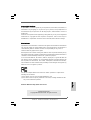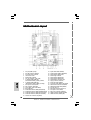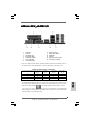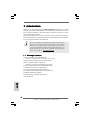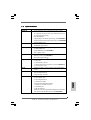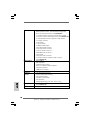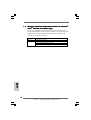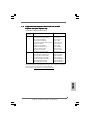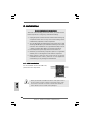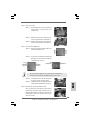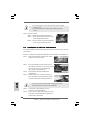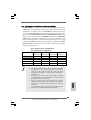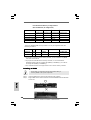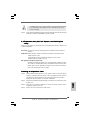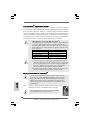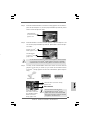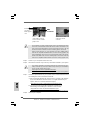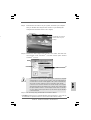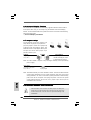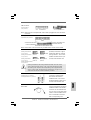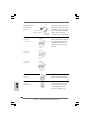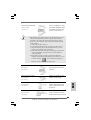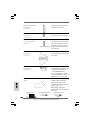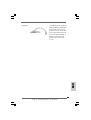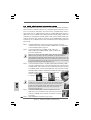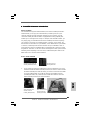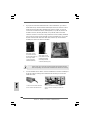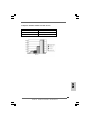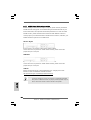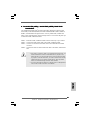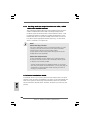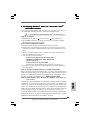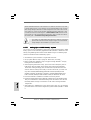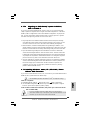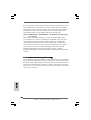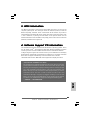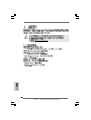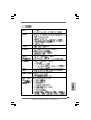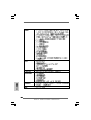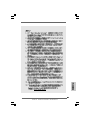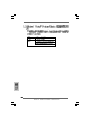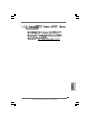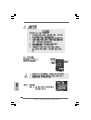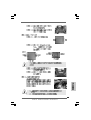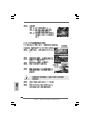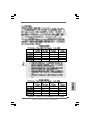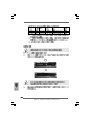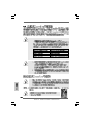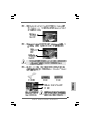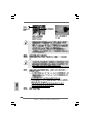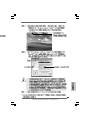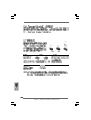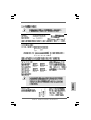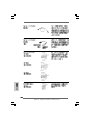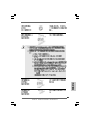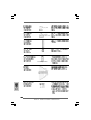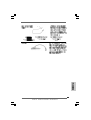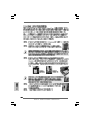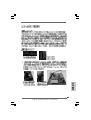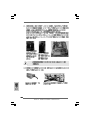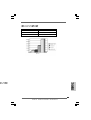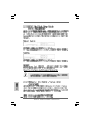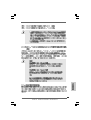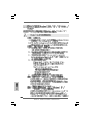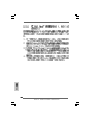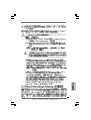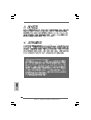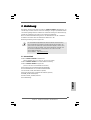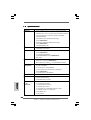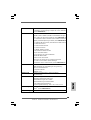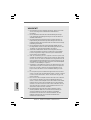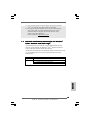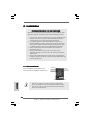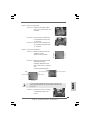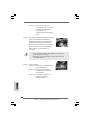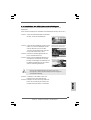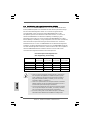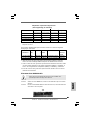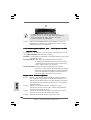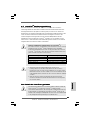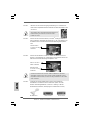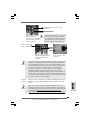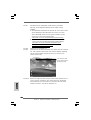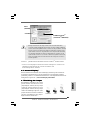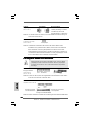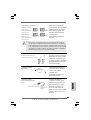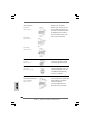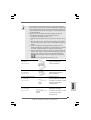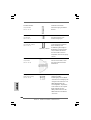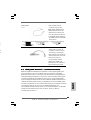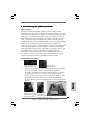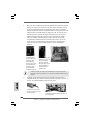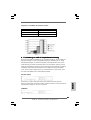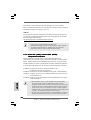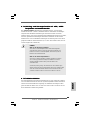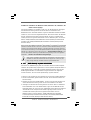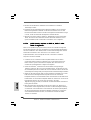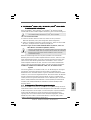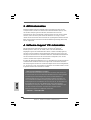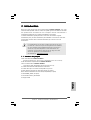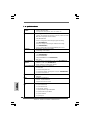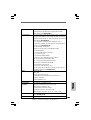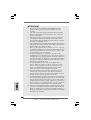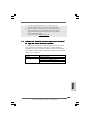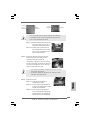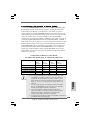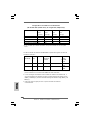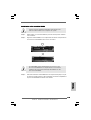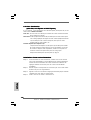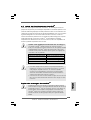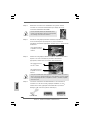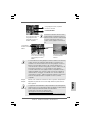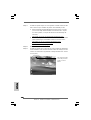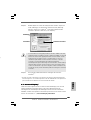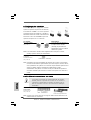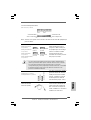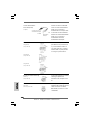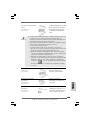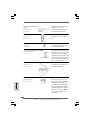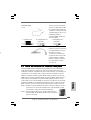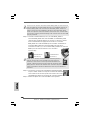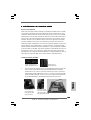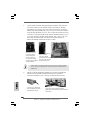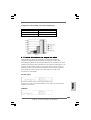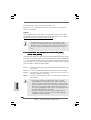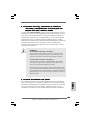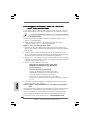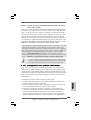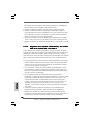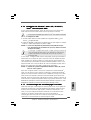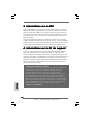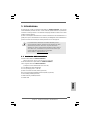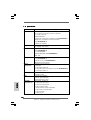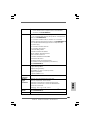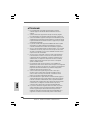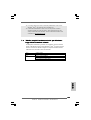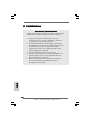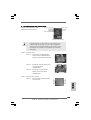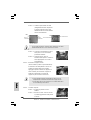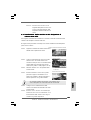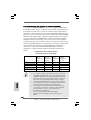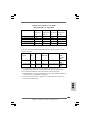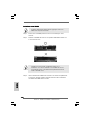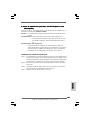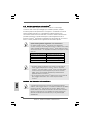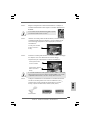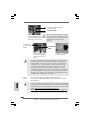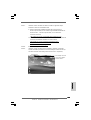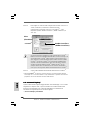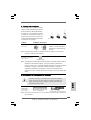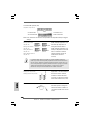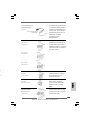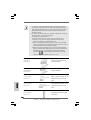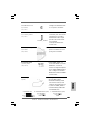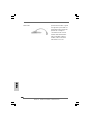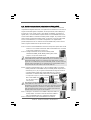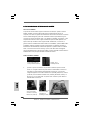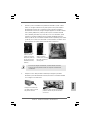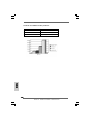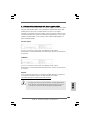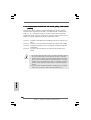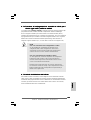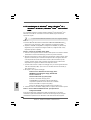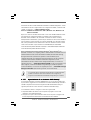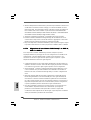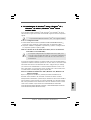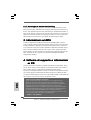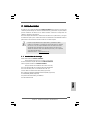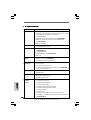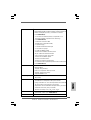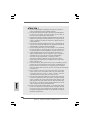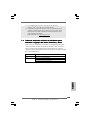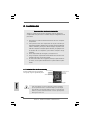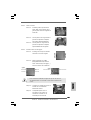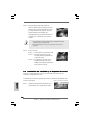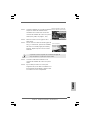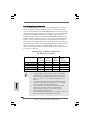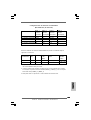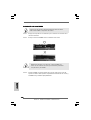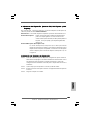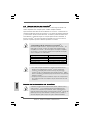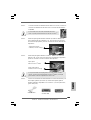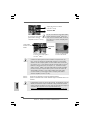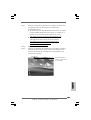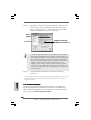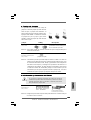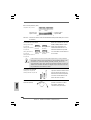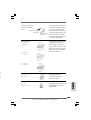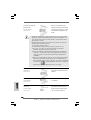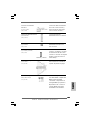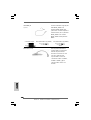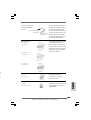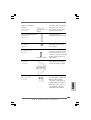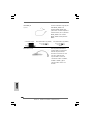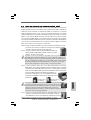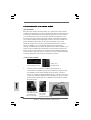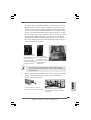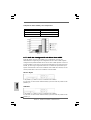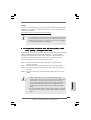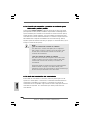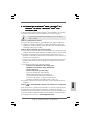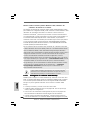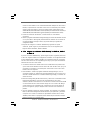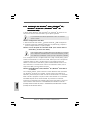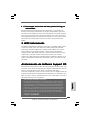La página se está cargando...
La página se está cargando...
La página se está cargando...
La página se está cargando...
La página se está cargando...
La página se está cargando...
La página se está cargando...
La página se está cargando...

99
99
9
ASRock 775XFire-eSATA2+ Motherboard
1.41.4
1.41.4
1.4
Supported PCI Express VGA Card List for AGISupported PCI Express VGA Card List for AGI
Supported PCI Express VGA Card List for AGISupported PCI Express VGA Card List for AGI
Supported PCI Express VGA Card List for AGI
Express Slot (PCI Express x4)Express Slot (PCI Express x4)
Express Slot (PCI Express x4)Express Slot (PCI Express x4)
Express Slot (PCI Express x4)
(for Windows
®
2000/XP/XP 64-bit/Vista
TM
)
Graphics Chip Model Name Chipset Name
Vendor
NVIDIA ASUS Extreme N6200GE/TD GeForce 6200
ASUS Extreme N6200TC256/TD GeForce 6200
ASUS Extreme N6800GT GeForce 6800GT
ASUS Extreme N6800/TD GeForce 6800
ASUS Extreme 7800GTX/2DHTV/256M GeForce 7800 GTX
Albatron PC6600GT GeForce 6600GT
Gigabyte GV-NX66128D GeForce 6600
Inno3D GeFORCE 6600 LE GeForce 6600LE
Leadtek PX6200 TC/TDH GeForce 6200TC
MSI PCX 5750-TD128E GeForce PCX5750
SPARKLE GeFORCE 6200TC GeForce 6200TC
ATI ASUS Extreme AX600XT/HTVD RADEON X600XT
ASUS Extreme AX700PRO/TVD
Gecube Radeon X850XT 256M RADEON X850XT
Gecube RX1600XTG3-D3/256M
Gecube RX1300PG2-D3/256M
MSI RX1300GPRO-TD256E
MSI RX1600GPRO-TD256E
For the latest updates of the supported PCI Express VGA card list for AGI Express
slot (PCI Express x4), please visit our website for details.
ASRock website: http://www.asrock.com/support/index.htm
RADEON X700PRO
RADEON X1300PRO
RADEON X1300PRO
RADEON X1600PRO
RADEON X1600XT
EnglishEnglish
EnglishEnglish
English
La página se está cargando...
La página se está cargando...
La página se está cargando...
La página se está cargando...
La página se está cargando...
La página se está cargando...
La página se está cargando...
La página se está cargando...
La página se está cargando...
La página se está cargando...
La página se está cargando...
La página se está cargando...

2222
2222
22
ASRock 775XFire-eSATA2+ Motherboard
EnglishEnglish
EnglishEnglish
English
Serial ATA (SATA) Please connect the black end of
Power Cable SATA power cable to the power
(Optional) connector on each drive. Then
connect the white end of SATA
power cable to the power
connector of the power supply.
USB 2.0 Headers Besides two default USB 2.0
(9-pin USB67) ports on the I/O panel, there are
(see p.2 No. 20) three USB 2.0 headers on this
motherboard. Each USB 2.0
header cansupport two USB
2.0 ports.
(9-pin USB45)
(see p.2 No. 22)
(9-pin USB23)
(see p.2 No. 23)
Infrared Module Header This header supports an
(5-pin IR1) optional wireless transmitting
(see p.2 No. 24) and receiving infrared module.
Internal Audio Connectors This connector allows you
(4-pin CD1) to receive stereo audio input
(CD1: see p.2 No. 28) from sound sources such as
a CD-ROM, DVD-ROM, TV
tuner card, or MPEG card.
CD1
connect to the
power supply
connect to the SATA
HDD power connector
La página se está cargando...
La página se está cargando...
La página se está cargando...
La página se está cargando...
La página se está cargando...
La página se está cargando...
La página se está cargando...
La página se está cargando...
La página se está cargando...
La página se está cargando...
La página se está cargando...
La página se está cargando...
La página se está cargando...
La página se está cargando...
La página se está cargando...
La página se está cargando...
La página se está cargando...
La página se está cargando...
La página se está cargando...
La página se está cargando...
La página se está cargando...
La página se está cargando...
La página se está cargando...
La página se está cargando...

4747
4747
47
ASRock 775XFire-eSATA2+ Motherboard
DDRII_1 DDRII_2 DDRII_3 DDRII_4
( ) ( ) ( ) ( )
SS X SS X
DS X DS X
X SS X SS
X DS X DS
SS SS SS SS
DDRII_1 DDRII_2 DDRII_3 DDRII_4
( ) ( ) ( ) ( )
DS/SS* X X X
DS/SS X DS/SS X
X DS/SS X DS/SS
SS SS DS/SS X
SS SS SS SS
La página se está cargando...

4949
4949
49
ASRock 775XFire-eSATA2+ Motherboard
“
”
La página se está cargando...
La página se está cargando...
La página se está cargando...
La página se está cargando...
La página se está cargando...

5555
5555
55
ASRock 775XFire-eSATA2+ Motherboard
SATAII_BLACK
(PORT1)
SATAII_ORANGE
(PORT3)
SATAII_BLUE
(PORT0)
SATAII_RED
(PORT2)
eSATAII_TOP
eSATAII_BOTTOM
La página se está cargando...
La página se está cargando...
La página se está cargando...
La página se está cargando...
La página se está cargando...
La página se está cargando...
La página se está cargando...
La página se está cargando...
La página se está cargando...
La página se está cargando...

6666
6666
66
ASRock 775XFire-eSATA2+ Motherboard
®
® ®
®
® ®
®
®
® ® ®
®

6767
6767
67
ASRock 775XFire-eSATA2+ Motherboard
® ® ®
®
®
®
®
La página se está cargando...
La página se está cargando...
La página se está cargando...
La página se está cargando...
La página se está cargando...
La página se está cargando...
La página se está cargando...
La página se está cargando...
La página se está cargando...
La página se está cargando...
La página se está cargando...
La página se está cargando...
La página se está cargando...
La página se está cargando...
La página se está cargando...
La página se está cargando...
La página se está cargando...
La página se está cargando...
La página se está cargando...
La página se está cargando...
La página se está cargando...
La página se está cargando...
La página se está cargando...
La página se está cargando...
La página se está cargando...
La página se está cargando...
La página se está cargando...
La página se está cargando...
La página se está cargando...
La página se está cargando...
La página se está cargando...
La página se está cargando...
La página se está cargando...
La página se está cargando...
La página se está cargando...
La página se está cargando...
La página se está cargando...
La página se está cargando...
La página se está cargando...
La página se está cargando...
La página se está cargando...
La página se está cargando...
La página se está cargando...
La página se está cargando...
La página se está cargando...
La página se está cargando...
La página se está cargando...
La página se está cargando...
La página se está cargando...
La página se está cargando...
La página se está cargando...
La página se está cargando...
La página se está cargando...
La página se está cargando...
La página se está cargando...
La página se está cargando...
La página se está cargando...
La página se está cargando...
La página se está cargando...
La página se está cargando...
La página se está cargando...
La página se está cargando...
La página se está cargando...
La página se está cargando...
La página se está cargando...
La página se está cargando...
La página se está cargando...
La página se está cargando...
La página se está cargando...
La página se está cargando...
La página se está cargando...
La página se está cargando...

140140
140140
140
ASRock 775XFire-eSATA2+ Motherboard
ItalianoItaliano
ItalianoItaliano
Italiano
1.21.2
1.21.2
1.2
SpecificheSpecifiche
SpecificheSpecifiche
Specifiche
Piattaforma - ATX Form Factor: 12.0-in x 8.6-in, 30.5 cm x 21.8 cm
Processore - LGA 775 per Intel
®
Dual Core Pentium
®
D / Pentium
®
4 / Celeron
®
D, con processori Conroe, Presler e Cedar Mill
(in socket 775 LGA)
- FSB 800/533 MHz
- Supporto tecnologia Hyper Threading (vedi ATTENZIONE 1)
- Supporta la tecnologia overclocking “slegata”
(vedi ATTENZIONE 2)
- Supporto CPU EM64T
Chipset - Northbridge: Chipset Intel
®
945PL
- Southbridge: Intel
®
ICH7R
Memoria - Supporto tecnologia Dual Channel DDRII Memory
(vedi ATTENZIONE 3)
- 4 x slot DDRII DIMM
- Supporta DDRII533 (vedi ATTENZIONE 4)
- Max. 2GB
Booster ibrido - Stepless control per frequenza del processore
(vedi ATTENZIONE 5)
- ASRock U-COP (vedi ATTENZIONE 6)
- Boot Failure Guard (B.F.G.)
Slot di - Supporto di ATI CrossFire
TM
espansione - 3 x slot PCI
- 1 x slot PCI Express x16
- 1 x slot AGI Express (PCI Express x4) (vedi ATTENZIONE 7)
- 1 x slot PCI Express x1
Audio - CODEC Realtek ALC888 7.1 canali con funzione HDA (High
Definition Audio)
LAN - Realtek PCI LAN 8101L
- Velocità: 10/100 Ethernet
- Supporta Wake-On-LAN
Pannello ASRock 8CH_eSATAII I/O
posteriore I/O - 1 x porta PS/2 per mouse
- 1 x porta PS/2 per tastiera
- 1 x porta seriale: COM 1
- 1 x porta parallela: supporto ECP/EPP
- 2 x porte USB 2.0 già integrate
- 2 x porte eSATAII
- 1 x Porta RJ-45
La página se está cargando...
La página se está cargando...

143143
143143
143
ASRock 775XFire-eSATA2+ Motherboard
ItalianoItaliano
ItalianoItaliano
Italiano
1.31.3
1.31.3
1.3
TT
TT
T
abella requisiti hardware minimi per Wabella requisiti hardware minimi per W
abella requisiti hardware minimi per Wabella requisiti hardware minimi per W
abella requisiti hardware minimi per W
indowsindows
indowsindows
indows
®
Logo VistaLogo Vista
Logo VistaLogo Vista
Logo Vista
TMTM
TMTM
TM
Premium e Basic Premium e Basic
Premium e Basic Premium e Basic
Premium e Basic
Gli integratori di sistema e gli utenti che acquistano la nostra scheda
madre e desiderano inviare il logo Windows
®
Vista
TM
Premium e Basic
devono osservare la tabella di seguito sui requisiti hardware minimi.
Utilizzare CPU, memoria e VGA raccomandati.
CPU Celeron D 326
Memoria 512MB ad un canale
VGA DX9.0 con driver WDDM
Con memoria VGA 128bit (Premium)
Con memoria VGA 64bit (Basic)
11. La Gestione Risorse per USB 2.0 funziona perfettamente con Microsoft
®
Windows
®
Vista
TM
/ XP 64 bit / XP SP1; SP2/2000 SP4.
12. Il driver Microsoft
®
Windows
®
Vista
TM
non è ancora pronto. Vi terremo
aggiornati in futuro sul nostro sito web. Si prega di visitare il nostro sito
web per il driver Microsoft
®
Windows
®
Vista
TM
ed informazioni relative. Sito
web ASRock: http://www.asrock.com
La página se está cargando...
La página se está cargando...
La página se está cargando...
La página se está cargando...
La página se está cargando...

149149
149149
149
ASRock 775XFire-eSATA2+ Motherboard
ItalianoItaliano
ItalianoItaliano
Italiano
Configurazioni di memoria consigliate
(DS: Double Side, SS: Single Side)
DDRII_1 DDRII_2 DDRII_3 DDRII_4
(alloggiamento (alloggiamento (alloggiamento (alloggiamento
gialli) aracione) gialli) aracione)
1 moduli di memoria DS/SS* X X X
2 moduli di memoria DS/SS X DS/SS X
2 moduli di memoria X DS/SS X DS/SS
3 moduli di memoria SS SS DS/SS X
4 moduli di memoria SS SS SS SS
VENDITORE DIMENSI- TIPO CELL N. CELL SINGLE
DRAM (MB) VENDITORE SIDE /
DOUBLE
SIDE
TRANSCEND 256 DDRII533 SAMSUNG K4T56083QF-ZCD5 SINGLE
SIDE
TRANSCEND 512 DDRII533 INFINEON HYB18T512800AF37 SINGLE
SIDE
* Se si installa un solo modulo di memoria, installarlo su uno dei quattro slot.
Questi due moduli di memoria TRANSCEND possono essere supportati solo alle
seguenti condizioni:
1. Se si pianifica l’installazione di uno dei moduli di memoria menzionati
precedentemente, installarlo su uno slot DDRII della presente scheda madre.
2. Se si pianifica l’installazione di due dei moduli di memoria menzionati
precedentemente, si consiglia di installarli nel set di slot gialli (DDRII_1 e DDRII_3)
o nel set di quelli arancioni (DDRII_2 e DDRII_4).
3. La presente scheda madre non supporta tre o quattro dei moduli di memoria
menzionati precedentemente.
La página se está cargando...
La página se está cargando...
La página se está cargando...
La página se está cargando...
La página se está cargando...
La página se está cargando...
La página se está cargando...
La página se está cargando...
La página se está cargando...
La página se está cargando...
La página se está cargando...

161161
161161
161
ASRock 775XFire-eSATA2+ Motherboard
ItalianoItaliano
ItalianoItaliano
Italiano
Non è necessario usare questo
connettore, però deve essere
collegatoad un connettore
d’alimentazione disco rigido
quando sulla scheda madre
sono installate
contemporaneamente due
schede video.
SLI/XFIRE_POWER1
Connettore ATX 12 V Collegare un alimentatore ATX
(4-pin ATX12V1) 12 V a questo connettore.
(voir p.2 Nr. 2)
Connettore alimentazione SLI/XFIRE
(4-pin SLI/XFIRE_POWER1)
(voir p.2 Nr. 3)
Connettore porta giochi Connettere un cavo Game a
(15-pin GAME1) questo connettore solo se la
(vedi p.2 Nr. 26) porta giochi è installata.
Header HDMI_SPDIF Header HDMI_SPDIF, con
(3-pin HDMI_SPDIF1) uscita audio SPDIF su scheda
(vedi p.2 Nr. 29) HDMI VGA, consente al
sistema di collegare dispositivi
per TV digitale HDMI/proiettori/
LCD . Collegare il connettore
HDMI della scheda VGA HDMI a
questo header.
Cavo HDMI_SPDIF Collegare l’estremità nera (A)
(opzionale) del cavo HDMI_SPDIF
all’intestazione HDMI_SPDIF
sulla scheda madre. Quindi
collegare l’estremità bianca (B
o C) del cavo HDMI_SPDIF al
connettore HDMI_SPDIF della
scheda HDMI VGA.
A. estremità nera B. estremità bianca (2 pin) C. estremità bianca (3 pin)
C
B
A
La página se está cargando...
La página se está cargando...
La página se está cargando...
La página se está cargando...
La página se está cargando...
La página se está cargando...
La página se está cargando...
La página se está cargando...
La página se está cargando...
La página se está cargando...
La página se está cargando...
La página se está cargando...
La página se está cargando...

175175
175175
175
ASRock 775XFire-eSATA2+ Motherboard
1. Introducción1. Introducción
1. Introducción1. Introducción
1. Introducción
Gracias por su compra de ASRock 775XFire-eSATA2+ placa madre, una placa de
confianza producida bajo el control de calidad estricto y persistente. La placa madre
provee realización excelente con un diseño robusto conforme al compromiso de
calidad y resistencia de ASRock.
Esta Guía rápida de instalación contiene una introducción a la placa base y una guía
de instalación paso a paso. Puede encontrar una información más detallada sobre la
placa base en el manual de usuario incluido en el CD de soporte.
Porque las especificaciones de la placa madre y el software de BIOS
podrían ser actualizados, el contenido de este manual puede ser cambiado
sin aviso. En caso de cualquier modificación de este manual, la versión
actualizada estará disponible en el website de ASRock sin previo aviso.
También encontrará las listas de las últimas tarjetas VGA y CPU soportadas
en la página web de ASRock.
Website de ASRock http://www.asrock.com
1.1 Contenido de la caja1.1 Contenido de la caja
1.1 Contenido de la caja1.1 Contenido de la caja
1.1 Contenido de la caja
Placa base ASRock 775XFire-eSATA2+
(Factor forma ATX: 30,5 cm x 21,8 cm, 12,0” x 8,6”)
Guía de instalación rápida de ASRock 775XFire-eSATA2+
CD de soporte de ASRock 775XFire-eSATA2+
(incluye la Demo de instalación de la CPU LGA 775)
Una cinta de datos IDE de conducción 80 Ultra ATA 66/100
Una cinta de datos para una unidad de disco de 3,5”
Cuatro cables de datos Serial ATA (SATA) (Opcional)
Dos cables de alimentación HDD Serial ATA (SATA) (Opcional)
Un Cable HDMI_SPDIF (Opcional)
Una protección ASRock 8CH_eSATAII I/O
Una Abrazadera USB
EspañolEspañol
EspañolEspañol
Español

176176
176176
176
ASRock 775XFire-eSATA2+ Motherboard
EspañolEspañol
EspañolEspañol
Español
1.21.2
1.21.2
1.2
EspecificaciónEspecificación
EspecificaciónEspecificación
Especificación
Plataforma - Factor forma ATX: 30,5 cm x 21,8 cm, 12,0” x 8,6”
Procesador - LGA 775 para Intel
®
Dual Core Pentium
®
D / Pentium
®
4 /
Celeron
®
D, con soporte para los procesadores Conroe, Presler
y Cedar Mill (en el paquete 775-land LGA)
- FSB 800/533 MHz
- Admite tecnología Hyper Threading (ver ATENCIÓN 1)
- Admite tecnología de aumento de velocidad liberada
(vea ATENCIÓN 2)
- Admite CPU EM64T
Chipset - North Bridge: Intel
®
945PL chipset
- South Bridge: Intel
®
ICH7R
Memoria - Soporte de Tecnología de Memoria de Doble Canal
(ver ATENCIÓN 3)
- 4 x DDRII DIMM slots
- Soporta DDRII533 (vea ATENCIÓN 4)
- Max. 2GB
Amplificador - Stepless control de frecuencia de CPU (vea ATENCIÓN 5)
Híbrido - ASRock U-COP (vea ATENCIÓN 6)
- Protección de Falla de Inicio (B.F.G..)
Ranuras de - Soporta ATI CrossFire
TM
Expansión - 3 x ranuras PCI
- 1 x ranuras PCI Express x16
- 1 x ranuras AGI Express (PCI Express x4) (vea ATENCIÓN 7)
- 1 x ranuras PCI Express x1
Audio - CODEC Realtek ALC888 7.1 canales con Sonido de
Alta Definición
LAN - Realtek PCI LAN 8101L
- Velocidad: 10/100 Ethernet
- Soporta Wake-On-LAN
Entrada/Salida ASRock 8CH_eSATAII I/O
de Panel - 1 x puerto de ratón PS/2
Trasero - 1 x puerto de teclado PS/2
- 1 x puerto serial: COM 1
- 1 x puerto paralelo: soporta ECP/EPP
- 2 x puertos USB 2.0 predeterminados
- 2 x puertos eSATAII
- 1 x puerto RJ-45
- Conexión de audio: Altavoz lateral / Altavoz trasero /
Central/Bajos / Entrada de línea / Altavoz frontal / Micrófono
(ver ATENCIÓN 8)

177177
177177
177
ASRock 775XFire-eSATA2+ Motherboard
Conectores - 4 x 3.0Gb/s conectores de Serie ATAII, soportan funciones
RAID (RAID 0, RAID 1, RAID 10, RAID 5 y Almacenamiento de
Matriz de Intel), NCQ, AHCI y “Conexión en caliente”
(vea ATENCIÓN 9)
- 2 x conectores eSATAII 3,0Gb/s (compartido con 2
conectores SATAII), soporta función “Hot Plug”
(vea ATENCIÓN 10)
- 1 x ATA100 conexiones IDE
(admite hasta 2 dispositivos IDE)
- 1 x puerto Floppy
` - 1 x cabezal de Módulo Infrarrojos
- 1 x conexión de juegos
- 1 x cabecera HDMI_SPDIF
- Conector del ventilador del CPU/chasis
- 20-pin cabezal de alimentación ATX
- 4-pin conector de ATX 12V power
- Conector de SLI/XFIRE power
- Conector de Audio Interno
- Conector de audio de panel frontal
- 3 x Cabezal USB 2.0 (admite 6 puertos USB 2.0 adicionales)
(vea ATENCIÓN 11)
BIOS - 4Mb AMI BIOS
- AMI legal BIOS
- Soporta “Plug and Play”
- ACPI 1.1 compliance wake up events
- Soporta “jumper free setup”
- Soporta SMBIOS 2.3.1
CD de soport - Controladores, Utilerías, Software de Anti Virus (Versión
de prueba)
Monitor Hardware - Sensibilidad a la temperatura del procesador
- Sensibilidad a la temperatura de la placa madre
- Apago automático en caso de temperature sobre-elevada
del procesador para proteger el procesador
- Taquímetros de los ventiladores del procesador y del chasis
- Ventilador silencioso para procesador
- Monitor de Voltaje: +12V, +5V, +3.3V, Vcore
OS - En conformidad con Microsoft
®
Windows
®
2000 / XP
/ XP 64 bits / Vista
TM
(vea ATENCIÓN 12)
Certificaciones - FCC, CE, WHQL
EspañolEspañol
EspañolEspañol
Español

178178
178178
178
ASRock 775XFire-eSATA2+ Motherboard
EspañolEspañol
EspañolEspañol
Español
ATENCIÓN !
1. Por favor consulte página 44 del Manual del Usuario en el soporte CD
sobre la configuración de Hyper-Threading Technology.
2. Esta placa base admite la tecnología de aumento de velocidad liberada.
Por favor lea “Tecnología de Forzado de Reloj (Overclocking) no
relacionado” en la página 209 para obtener detalles.
3. Esta placa base soporta Tecnología de Memoria de Doble Canal. Antes de
implementar la Tecnología de Memoria de Doble Canal, asegúrese de leer
la guía de instalación de módulos de memoria en la página 184 para su
correcta instalación.
4. Esta placa base soporta dos DIMM de doble cara o cuatro DIMM de una
cara. Para conocer las demás limitaciones, lea “Instalación de módulos de
memoria (DIMM)” en la página 184 para más detalles.
5. Aunque esta placa base ofrece un control complete, no es recomendable
forzar la velocidad. Las frecuencias de bus de la CPU distintas a las
recomendadas pueden causar inestabilidad en el sistema o dañar la CPU.
6. Cuando la temperatura de CPU está sobre-elevada, el sistema va a
apagarse automaticamente. Antes de reanudar el sistema, compruebe si
el ventilador de la CPU de la placa base funciona apropiadamente y
desconecte el cable de alimentación, a continuación, vuelva a
conectarlo. Para mejorar la disipación de calor, acuérdese de aplicar
thermal grease entre el procesador y el disipador de calor cuando usted
instala el sistema de PC.
7. Para más información sobre tarjetas VGA PCI Express compatibles, por favor,
consulte la sección “Lista de Tarjetas VGA PCI Express Soportadas para la
Ranura AGI Express (PCI Express x4)” en la página 9. Para la instalación
correcta de la tarjeta VGA PCI Express, por favor, consulte la guía de instalación
en la página 187.
8. Para la entrada de micrófono, esta placa madre ofrece soporte para
modos estéreo y mono. Para salida de audio, este placa madre ofrece
soporte para modos de 2 canales, 4 canales, 6 canales y 8 canales.
Consulte la tabla en la página 3 para una conexión correcta.
9. Antes de instalar el disco duro SATAII en el conector SATAII, por favor lea
la “Guía de Configuración de Disco Duro SATAII” en la página 202 para
ajustar su unidad de disco duro SATAII al modo SATAII. Además, usted
puede degradar el disco duro SATAII a disco duro SATA (de SATAII 3Gb/s a
SATA 1.5 Gb/s) y conectarlo al conector SATAII. También puede conectar
el disco duro SATA al conector SATAII directamente.
10. Esta placa base soporta la interfaz eSATAII, con la especificación SATAII.
Por favor, lea “Introducción a la interfaz eSATAII” en la página 200 para
más datos acerca de los procedimientos de instalación eSATAII. (La
tecnología de multiplicación de puertos no está soportada con la interfaz
eSATAII en esta placa base).

179179
179179
179
ASRock 775XFire-eSATA2+ Motherboard
EspañolEspañol
EspañolEspañol
Español
1.31.3
1.31.3
1.3
TT
TT
T
abla de requisitos mínimos de hardware paraabla de requisitos mínimos de hardware para
abla de requisitos mínimos de hardware paraabla de requisitos mínimos de hardware para
abla de requisitos mínimos de hardware para
WindowsWindows
WindowsWindows
Windows
®®
®®
®
Logotipo de Vista Logotipo de Vista
Logotipo de Vista Logotipo de Vista
Logotipo de Vista
TMTM
TMTM
TM
Premium y Basic Premium y Basic
Premium y Basic Premium y Basic
Premium y Basic
Para usuarios e integradores de sistemas que adquieran nuestra placa
base y pretendan someterla al logotipo de Windows
®
Vista
TM
Premium y
Basic, consulte la tabla siguiente para obtener información sobre los
requisitos mínimos de hardware. Elija el procesador, la memoria y la tarjeta
VGA que le proponemos.
Procesador Celeron D 326
Memoria 512 MB de un solo canal
VGA DX9.0 con controlador WDDM
con memoria VGA de 128 bit (Premium)
con memoria VGA de 64 bit (Basic)
11. Power Management para USB 2.0 funciona bien bajo Microsoft
®
Windows
®
Vista
TM
/ XP 64 bits / XP SP1; SP2/2000 SP4.
12. El controlador para Microsoft
®
Windows
®
Vista
TM
no está preparado aún. Se
publicará en nuestra página web en el futuro. Por favor, visite nuestra
página web para descargar el controlador para Microsoft
®
Windows
®
Vista
TM
y otra información relacionada.
Página web de ASRock: http://www.asrock.com

180180
180180
180
ASRock 775XFire-eSATA2+ Motherboard
EspañolEspañol
EspañolEspañol
Español
2. Instalación2. Instalación
2. Instalación2. Instalación
2. Instalación
Precaución de Pre-instalaciónPrecaución de Pre-instalación
Precaución de Pre-instalaciónPrecaución de Pre-instalación
Precaución de Pre-instalación
Tenga en cuenta las precauciones siguientes antes de instalar los
componentes de la placa base o cambiar cualquier configuración de la
placa base.
1. Desconecte el cable de electricidad antes de tocar cualquier
componente.
2. Para prevenir daño del componente de la placa madre por
electricidad estástica, NUNCA ponga su placa madre directamente
sobre la alfombra y otros por el estilo. Póngase la pulsera anti-
estástica o toquelo a cualquier objecto de tierra, por ejémplo como
el cabinete de su computador, para liberar cualquiera carga
estástica.
3. Tome componentes por la margen y no toque los ICs.
4. Ponga cualquier componente deslocalizado sobre la bolsa anti-
estástica que viene con la placa madre.
5. Al colocar los tornillos en sus agujeros para fijar la placa madre en
el chasis, no los apriete demasiado. Eso podría dañar la placa
madre.
2.1 Instalación de Procesador2.1 Instalación de Procesador
2.1 Instalación de Procesador2.1 Instalación de Procesador
2.1 Instalación de Procesador
Para la instalación de la CPU Intel de
775 agujas, siga los siguientes pasos.
Antes de insertar la CPU de 775 agujas en el socket, compruebe
que la superficie de la CPU se encuentra limpia y no hay ninguna
aguja torcida en el socket. No introduzca la CPU en el socket por la
fuerza si se produce la situación anterior. Si lo hace, puede producir
daños graves en la CPU.
Introducción al socket de 775 agujas
(Placa de carga)
(Matriz de contacto)
(Cuerpo del socket)

181181
181181
181
ASRock 775XFire-eSATA2+ Motherboard
Paso 1. Abra el socket:
Paso 1-1. Suelte la palanca presionando
hacia abajo y hacia afuera en el
gancho para retirar la lengüeta de
retención.
Paso 1-2. Gire la palanca de carga hasta la
posición de apertura completa,
135 grados aproximadamente.
Paso 1-3. Gire la placa de carga hasta la
posición de apertura completa,
aproximadamente 100 grados.
Paso 2. Inserte la CPU de 775 agujas:
Paso 2-1. Sostenga la CPU por los bordes
marcados con líneas negras.
Paso 2-2. Sitúe el paquete con el IHS
(Integrated Heat Sink) mirando
hacia arriba. Busque la aguja 1 y
las dos muescas de orientación.
Para insertarla correctamente, asegúrese de que las dos muescas
de orientación de la CPU coinciden con las teclas de alineación del
socket.
Step 2-3. Coloque con cuidado la CPU en el
socket con un movimiento
totalmente vertical.
Step 2-4. Compruebe que la CPU se
encuentra en el socket y la
orientación coincide con la
indicada por las muescas.
Línea negra
Socket de 775 agujas
aguja 1
Tecla de alineación
Muesca de
orientación
Muesca de
orientación
CPU de 775 agujas
Línea negra
aguja 1
Tecla de alineación
EspañolEspañol
EspañolEspañol
Español

182182
182182
182
ASRock 775XFire-eSATA2+ Motherboard
EspañolEspañol
EspañolEspañol
Español
Paso 3. Retire la cubierta PnP (Pick and Place):
Utilice los dedos índice y pulgar de su mano
izquierda para sostener el borde de la placa
de carga, introduzca el pulgar de su mano
derecha debajo de la cubierta PnP y
despéguela del socket mientras presiona en
el centro de la cubierta PnP para ayudar a
retirarla.
1. Se recomienda que utilice la lengüeta de la cubierta para retirarla,
evitando arrancar la cubierta PnP.
2. Esta cobertura debe colocarse si la placa base vuelve tras ser
reparada.
Paso 4. Cierre el socket:
Paso 4-1. Gire la placa de carga hacia el IHS.
Paso 4-2. Accione la palanca de carga
mientras presiona ligeramente en
la placa de carga.
Paso 4-3. Fije la palanca de carga con la
lengüeta de la placa de carga
debajo de la lengüeta de retención
de la palanca de carga.
2.22.2
2.22.2
2.2
Instalación del ventilador y el disipador de la CPUInstalación del ventilador y el disipador de la CPU
Instalación del ventilador y el disipador de la CPUInstalación del ventilador y el disipador de la CPU
Instalación del ventilador y el disipador de la CPU
Para una correcta instalación, consulte los manuales de instrucciones del
ventilador y el disipador de la CPU.
A continuación se ofrece un ejemplo para ilustrar la instalación del disipador para
la CPU de 775 agujas.
Paso 1. Aplique el material termal de interfaz en el
centro del IHS de la superficie del socket.
(Aplique el material termal de interfaz)

183183
183183
183
ASRock 775XFire-eSATA2+ Motherboard
(Cables del ventilador en el lado más
próximo al cabezal de la placa madre)
(Ranuras de cierre orientadas al exterior)
(Pulse (4 lugares))
Paso 2. Coloque el disipador en el socket. Asegúrese
de que los cables del ventilador están
orientados hacia el lado más cercano del
conector del ventilador de la CPU en la placa
madre (CPU_FAN1, ver página 2, nº 6).
Paso 3. Alinee los cierres con los agujeros de la
placa madre.
Paso 4. Gire el cierre en la dirección de las agujas del
reloj y, a continuación, presione las cubiertas
del cierre con el dedo pulgar para instalar y
bloquear. Repita el proceso con los cierres
restantes.
Si presiona los cierres sin girarlos en el sentido de las agujas del
reloj, el disipador no se podrá fijar a la placa madre.
Paso 5. Conecte el cabezal del ventilador con el
conector del ventilador de la CPU en la placa
madre.
Paso 6. Fije el cable que sobre con un lazo para
asegurarse de que el cable no interfiere en el
funcionamiento del ventilador y tampoco entra
en contacto con otros componentes.
EspañolEspañol
EspañolEspañol
Español

184184
184184
184
ASRock 775XFire-eSATA2+ Motherboard
EspañolEspañol
EspañolEspañol
Español
2.3 Instalación de Memoria2.3 Instalación de Memoria
2.3 Instalación de Memoria2.3 Instalación de Memoria
2.3 Instalación de Memoria
La placa 775XFire-eSATA2+ ofrece cuatro ranuras DIMM DDRII de 240 pines, y
soporta Tecnología de Memoria de Doble Canal. Para la configuración de doble
canal, necesitará instalar siempre pares DIMM DDRII idénticos (de la misma marca,
velocidad, tamaño y tipo) en las ranuras del mismo color. En otras palabras, tendrá
que instalar pares DDRII DIMM de Doble Canal A (DDRII_1 y DDRII_3; Ranuras
Amarillas; consulte la p. 2 N. 7) o pares idénticos DDRII DIMM en el Doble Canal B
(DDRII_2 y DDRII_4; Ranuras Anaranjado; consulte p.2 N.8), de modo que pueda
activarse la Tecnología de Memoria de Doble Canal. Esta placa base también le
permite instalar cuatro DIMMs DDRII para configuración de doble canal. Esta placa
base también permite instalar cuatro módulos DDRII DIMM para configuraciones de
doble canal, siempre que instale módulos DDRII DIMM idénticos en las cuatro
ranuras. Puede consultar la tabla de configuración de memoria de doble canal que
se muestra a continuación.
Configuraciones de Memoria de Doble Canal
(DS: Doble cara, SS: Una cara)
DDRII_1 DDRII_2 DDRII_3 DDRII_4
(Ranura (Ranura (Ranura (Ranura
Amarillas) Anaranjado) Amarillas) Anaranjado)
2 módulos de memoria SS X SS X
2 módulos de memoria DS X DS X
2 módulos de memoria X SS X SS
2 módulos de memoria X DS X DS
4 módulos de memoria SS SS SS SS
1. Si quiere instalar dos módulos de memoria, para una compatibilidad
y fiabilidad óptimas, se recomienda que los instale en las ranuras del
mismo color. En otras palabras, instálelas en las ranuras amarillas
(DDRII_1 y DDRII_3), o en las ranuras anaranjado (DDRII_2 y
DDRII_4).
2. Si se instalan sólo un módulo de memoria o tres módulos de memoria
en las ranuras DIMM DDRII de esta placa base, no será posible
activar la Tecnología de Memoria de Doble Canal.
3. Si un par de módulos de memoria NO está instalado en el mismo
“Canal Doble”, por ejemplo, al instalar un par de módulos de
memoria en DDRII_1 y DDRII_2, no será posible activar la
Tecnología de Memoria de Doble Canal.
4. No se permite instalar módulos DDR en la ranura DDRII; si lo hace, esta
placa base y los módulos DIMM pueden resultar dañados.

185185
185185
185
ASRock 775XFire-eSATA2+ Motherboard
EspañolEspañol
EspañolEspañol
Español
Configuraciones de memoria recomendadas
(DS: Doble cara, SS: Una cara)
DDRII_1 DDRII_2 DDRII_3 DDRII_4
(Ranura (Ranura (Ranura (Ranura
Amarillas) Anaranjado) Amarillas) Anaranjado)
1 módulos de memoria DS/SS* X X X
2 módulos de memoria DS/SS X DS/SS X
2 módulos de memoria X DS/SS X DS/SS
3 módulos de memoria SS SS DS/SS X
4 módulos de memoria SS SS SS SS
DISTRIBUIDO-TAMAÑO TIPO DISTRIBUD- NÚMERO DE
R DE DRAM (MB) OR DE CELDA
CELDA
TRANSCEND 256 DDRII533 SAMSUNG K4T56083QF-ZCD5
TRANSCEND 512 DDRII533 INFINEON HYB18T512800AF37
UNA CARA
/ DOBLE
CARA
UNA CARA
UNA CARA
* Si sólo instala un módulo de memoria, puede instalarlo en cualquiera de las ranuras.
Estos dos módulos de memoria TRANSCEND sólo pueden ser utilizadis bajo las
siguientes condiciones:
1. Si piensa instalar un módulo de memoria más, puede instalarlo en cualquiera de
las ranuras DDRII de esta placa base.
2. Si piensa instalar dos módulos de memoria más, se recomienda que lo instale
en cualquier conjunto de ranuras amarillas (DDRII_1 y DDRII_3), o en el conjunto
de ranuras naranja (DDRII_2 y DDRII_4).
3. Esta placa base no soporta trs o cuatro módulos de memoria más.

186186
186186
186
ASRock 775XFire-eSATA2+ Motherboard
EspañolEspañol
EspañolEspañol
Español
Instalación de una DIMMInstalación de una DIMM
Instalación de una DIMMInstalación de una DIMM
Instalación de una DIMM
Asegúrese de desconectar la fuente de alimentación antes de añadir o
retirar módulos DIMM o componentes del sistema.
Paso 1. Empuje los clips blancos de retención por el extremo de cada lado de la
ranura de memoria.
Paso 2. Encaje la muesca del DIMM hacia la cumbrera de la ranura.
DIMM ajusta solamente en una dirección. Si fuerza la DIMM en la
ranura con una orientación incorrecta, provocará daños permanentes
en la placa base y en la DIMM.
Paso 3. Inserte la DIMM con firmeza dentro de la ranura hasta que los clips de
sujeción de ambos lados queden completamente introducidos en su sitio y
la DIMM se haya asentado apropiadamente.

187187
187187
187
ASRock 775XFire-eSATA2+ Motherboard
2.4 Ranuras de Expansión (Ranuras PCI, PCI Express y AGI2.4 Ranuras de Expansión (Ranuras PCI, PCI Express y AGI
2.4 Ranuras de Expansión (Ranuras PCI, PCI Express y AGI2.4 Ranuras de Expansión (Ranuras PCI, PCI Express y AGI
2.4 Ranuras de Expansión (Ranuras PCI, PCI Express y AGI
Express) Express)
Express) Express)
Express)
Hay 3 ranuras PCI, 2 ranura PCI Express y 1 ranura AGI Express (PCI Express x4)
sobre las placas mardres 775XFire-eSATA2+.
Ranuras PCI: Para instalar tarjetas de expansión que tienen 32-bit Interface PCI.
Ranura PCI Express: PCIE1 (ranura PCIE x16) se utiliza para tarjetas PCI Ex
press con tarjetas gráficas con una anchura de 16
carriles. PCIE2 (ranura PCIE x1) es utiliza para tarjetas PCI
Express, como por ejemplo, para tarjetas Gigabit LAN,
SATA 2, etc.
Ranura AGI Express (PCI Express x4):
La ranura AGI Express (PCI Express x4) se utiliza para instalar
tarjetas de expansión PCI Express. Para obtener información sobre
tarjetas VGA PCI Express compatibles, consulte la “Lista de tarjetas
VGA PCI Express para la ranura AGI Express (PCI Express x 4)” en
la página 9.
Instalación de TInstalación de T
Instalación de TInstalación de T
Instalación de T
arjetas de Expansiónarjetas de Expansión
arjetas de Expansiónarjetas de Expansión
arjetas de Expansión
..
..
.
Paso 1. Antes de instalar la tarjeta de expansión, asegúrese de que la fuente de
alimentación está apagada o el cable de alimentación desconectado. Lea la
documentación que acompaña a la tarjeta de expansión y realice las
configuraciones de hardware necesarias para la tarjeta antes de iniciar la
instalación.
Paso 2. Quite la tapa que corresponde a la ranura que desea utilizar.
Paso 3. Encaje el conector de la tarjeta a la ranura. Empuje firmemente la tarjeta en
la ranura.
Paso 4. Asegure la tarjeta con tornillos.
EspañolEspañol
EspañolEspañol
Español

188188
188188
188
ASRock 775XFire-eSATA2+ Motherboard
EspañolEspañol
EspañolEspañol
Español
¿Qué tarjetas gráficas funcionan con CrossFire
TM
?
Un sistema completo CrossFire™ requiere una placa base CrossFire™, una
tarjeta gráfica CrossFire™ Edition y una tarjeta gráfica estándar Radeon
(compatible con CrossFire™) de la misma gama, o dos tarjetas compatibles
con CrossFire™ si así lo permite el software. Esto es aplicable a las tarjetas
ATI o de cualquier de sus colaboradores.
Tarjetas para ranura AGI Express Tarjetas para ranura PCI Express
Gama Radeon X1800 Radeon X1800 CrossFire
TM
Edition
Gama Radeon X1600 Gama Radeon X1600
Gama Radeon X1300 Gama Radeon X1300
Gama Radeon X850 Radeon X850 CrossFire
TM
Edition
1. Si un cliente configura erróneamente su sistema no podrá observar los
beneficios en el rendimiento del CrossFire
TM
. Los tres componentes
CrossFire
TM
, una tarjeta gráfica CrossFire
TM
Ready, una placa madre
CrossFire
TM
Ready y una tarjeta gráfica coprocesadora CrossFire
TM
Edition
deben ser instalados correctamente para poder beneficiarse de la plataforma
multi-GPU CrossFire
TM
.
2. Si empareja una tarjeta CrossFire
TM
Edition de 12-pins con una tarjeta de 16-
pins, ambas funcionarán como tarjetas de 12-pins mientras estén en modo
CrossFire
TM
.
Disfrute de los beneficios de CrossFireDisfrute de los beneficios de CrossFire
Disfrute de los beneficios de CrossFireDisfrute de los beneficios de CrossFire
Disfrute de los beneficios de CrossFire
TMTM
TMTM
TM
Actualmente, ATI ha lanzado las tarjetas Radeon X850XT, X1800XT, X1300, y
X1600 CrossFire
TM
, que usan distintos métodos para habilitar la función
CrossFire
TM
. En los siguientes procedimientos, usamos el ejemplo de una
tarjeta de gráficos Radeon X850XT. Para otras tarjetas CrossFire
TM
que han sido
lanzados por ATI o que serán lanzadas en el futuro, por favor, consulte su
manual de tarjeta de gráficos ATI para una guía de instalación detallada.
2.52.5
2.52.5
2.5
Manual de Uso de CrossFireManual de Uso de CrossFire
Manual de Uso de CrossFireManual de Uso de CrossFire
Manual de Uso de CrossFire
TMTM
TMTM
TM
Esta placa madre soporta la función CrossFire
TM
. La tecnología CrossFire
TM
los
medios disponibles más ventajosos para combinar múltiples Unidades
reprocesamiento de Gráficos de alto rendimiento en un solo PC. Combinando una
variedad de diferentes modos de operación con un diseño de software inteligente
y un mecanismo de interconexión innovador, CrossFire
TM
permite el máximo nivel
de rendimiento y calidad de imagen en cualquier aplicación 3D. Actualmente, la
función CrossFire
TM
sólo está soportada por Windows XP con Service Pack 2;
podrá ser soportado por otros sistemas operativos en el futuro.

189189
189189
189
ASRock 775XFire-eSATA2+ Motherboard
Paso 1. Conecte la fuente de alimentación del sistema. Por favor, conecte un
conector de alimentación del disco duro al conector de alimentación
SLI/XFIRE.
Se recomienda usar una fuente de alimentación de 500
vatios o superior para beneficiarse de la función CrossFire
TM
.
Paso 2. Instale la tarjeta gráfica Radeon estándar (CrossFire
TM
Ready) a la
ranura AGI Express (PCI Express x 4). Para conocer los procesos
de instalación apropiados, por favor consulte la sección “Ranuras de
Expansión”.
Tarjeta gráfica Radeon
estándar (CrossFire
TM
Ready)
Paso 3. Instale la tarjeta gráfica Radeon CrossFire
TM
Edition a la ranura PCI
Express x 16. Para conocer los procesos de instalación apropiados,
por favor consulte la sección “Ranuras de Expansión”..
Tarjeta gráfica Radeon
estándar (CrossFire
TM
Ready)
Tarjeta gráfica
Radeon CrossFire
TM
Edition
Se le permite instalar dos tarjetas gráficas CrossFire
TM
Edition en ambas
ranuras, o puede usar una tarjeta gráfica CrossFire
TM
Edition y una tarjeta
gráfica Radeon estándar compatible de la misma serie.
Paso 4. Conecte correctamente el cable DVI-DMS al conector del monitor y las
dos tarjetas gráficas que instala. (Si instala dos tarjetas gráficas
Radeon estándar (compatibles con CrossFire™) en esta placa base,
ignore este paso).
Cable DVI-DMS
Conector DMS
Conector DVI
EspañolEspañol
EspañolEspañol
Español

190190
190190
190
ASRock 775XFire-eSATA2+ Motherboard
EspañolEspañol
EspañolEspañol
Español
Conector DVI
Conector
DMS
Conecte el cable DVI-DMS
al conector DVI de la tarjeta
gráfica Radeon estándar
compatible (CrossFire
TM
Ready).
Tarjeta gráfica Radeon estándar
(CrossFire
TM
Ready)
Hay dos conectores DVI en la tarjeta gráfica
Radeon estándar (CrossFire
TM
Ready). Por
favor, conecte el cable DVI-DMS al conector
DVI correcto; si no lo hace, la tarjeta gráfica
no funcionará.
Tarjeta gráfica
Radeon Crossfire
TM
Edition
Conecte el cable DVI-DMS
al conector de la tarjeta gráfica
CrossFire
TM
Edition.
Conecte el cable DVI-DMS
al conector del monitor.
Si instale dos tarjetas gráficas CrossFire
TM
Edition a esta placa madre, por
favor, conecte un extremo del cable DVI-DMS al monitor y el otro extremo
al DMS de una de las tarjetas gráficas CrossFire
TM
Edition en la ranura PCIE1
(PCI Express x 16), y el otro extremo al DVI de otra tarjeta gráfica CrossFire
TM
Edition en la ranura AGI Express (PCI Express x 4). Si instala una tarjeta
gráfica CrossFire
TM
Edition y una tarjeta gráfica Radeon estándar compatible
(CrossFire
TM
Ready) a esta placa madre, por favor conecte un extremo del
cable DVI-DMS al monitor, y el otro extremo al DMS de la tarjeta gráfica
CrossFire
TM
Edition y el otro extremo al DVI de la tarjeta gráfica Radeon
estándar compatible (CrossFire
TM
Ready).
Paso 5. Encienda su ordenador e inicie el Sistema Operativo.
Paso 6. Quite el controlador ATI si tiene instalado algún controlador VGA en su
sistema.
El Desinstalador Catalyst es una descarga opcional. Recomendamos usar esta
utilidad para desinstalar cualquier controlador Catalyst previamente instalado
antes de empezar la instalación. Por favor, visite este sitio web para conseguir el
controlador. http://support.ati.com/ics/support/DLRedirect.asp?
fileIDExt=050553d40196ef109fff37cbb40aaf28&accountID=737&deptID=894

191191
191191
191
ASRock 775XFire-eSATA2+ Motherboard
Paso 7. Instale los controladores requeridos en su sistema. Por favor, visite
los siguientes sitios web para instalar los controladores
recomendados por ATI:
A. ATI recomienda que instale Windows XP Service Pack 2 o superior
(Si tiene instalado Windows XP Service Pack 2 o superior en su
sistema, no hay necesidad de descargárselo de nuevo.):
http://www.microsoft.com/windowsxp/sp2/default.mspx
B. Debe tener instalado Microsoft .Net Framework antes de
descargarse e instalar el Centro de Control Catalyst:
http://www.microsoft.com/downloads/details.aspx?
FamilyId=262D25E3-F589-4842-8157-
034D1E7CF3A3&displaylang=en
Paso 8. Reinicie su ordenador.
Paso 9. Instale los controladores de la tarjeta VGA en su sistema y reinicie su
ordenador. En ese momento, podrá encontrar “ATI Catalyst Control
Center” en su escritorio (El controlador ATI Catalyst debería ser la
versión 5.10 ó superior).
Podrá encontrar “ATI
Catalyst Control Center”
en su escritorio.
EspañolEspañol
EspañolEspañol
Español

192192
192192
192
ASRock 775XFire-eSATA2+ Motherboard
EspañolEspañol
EspañolEspañol
Español
Paso 10. Haga doble clic sobre “ATI Catalyst Control Center”. Haga clic sobre
“View” (Vista) y seleccione “Advanced View” (Vista avanzada).
Haga clic sobre “CrossFire
TM”
, y luego configure la opción “Enable
CrossFire
TM”
(Habilitar CrossFire
TM
) como “Yes” (Sí).
View
(Vista)
CrossFire
TM
Enable CrossFire
TM
(Habilitar CrossFire
TM
)
Si instala una tarjeta gráfica Radeon CrossFire
TM
Edition y una tarjeta gráfica
Radeon estándar compatible (CrossFire
TM
Ready) en esta placa madre en vez
de dos tarjetas gráficas Radeon CrossFire
TM
Edition, por favor, siga también los
pasos anteriores. Sin embargo, aunque haya seleccionado la opción “Enable
CrossFire
TM
” (“Habilitar CrossFire
TM”
), la función CrossFire
TM
no funcionará. Su
ordenador se reiniciará de forma automática. Después de reiniciar su
ordenador, por favor, confirme si la opción “Enable CrossFire
TM
” (“Habilitar
CrossFire
TM”
) en el “ATI Catalyst Control Center” ha sido seleccionado. Si no
es así, por favor, selecciónelo de nuevo, y podrá disfrutar de los beneficios de
la función CrossFire
TM
.
Paso 11. Ya puede disfrutar libremente de los beneficios de la función
CrossFire
TM
.
* CrossFire
TM
aparece aquí como una marca registrada de ATI Technologies, Inc., y se usa sólo
para identificación o explicación y para el beneficio de los propietarios, sin intención de
infringir sus derechos.
2.6 “Surround Display”2.6 “Surround Display”
2.6 “Surround Display”2.6 “Surround Display”
2.6 “Surround Display”
Esta placa base soporta la actualización Surround Display . Con la tarjeta PCI
Express VGA puede disfrutar fácilmente de la función Surround Display. Para
obtener instrucciones detalladas, consulte el documento en la siguiente ruta del
CD de soporte: ..\ Surround Display Information

193193
193193
193
ASRock 775XFire-eSATA2+ Motherboard
2.7 Setup de Jumpers2.7 Setup de Jumpers
2.7 Setup de Jumpers2.7 Setup de Jumpers
2.7 Setup de Jumpers
La siguiente ilustración muestra setup de
Jumpers. Cuando el jumper cap está colocado
sobre los pins, el jumper está “SHORT”. Si
ningun jumper cap está colocado sobre los pins,
el jumper está “OPEN”. La ilustración muestra
un jumper de 3-pin cuyo pin1 y pin2 están
“SHORT” cuando el jumper cap está colocado
sobre estes 2 pins.
Jumper Setting Descripción
PS2_USB_PWR1 Ponga en cortocircuito pin 2, pin 3
(vea p.2, N. 1) para habilitar +5VSB (standby) para
PS/2 o USB wake up events.
Atención: Para elegir +5VSB, se necesita corriente mas que 2 Amp proveida por la
fuente de electricidad.
Limpiar CMOS
(CLRCMOS1, jumper de 2 pins)
(vea p.2, N. 11)
Atención: CLRCMOS1 permite que Usted limpie los datos en CMOS. Los datos en
CMOS incluyen informaciones de la configuración del sistema, tales como
la contraseña del sistema, fecha, tiempo, y parámetros de la configuración
del sistema. Para limpiar y reconfigurar los parametros del sistema a la
configuración de la fábrica, por favor apague el computador y desconecte
el cable de la fuente de electricidad, ponga en cortocircuito los pins de
CLRCMOS1 por más que 5 segundos usando un jumper cap. Por favor
acuérdase de quitar el jumper cap después de limpiar el COMS.
2.8 Cabezales y Conectores en Placas2.8 Cabezales y Conectores en Placas
2.8 Cabezales y Conectores en Placas2.8 Cabezales y Conectores en Placas
2.8 Cabezales y Conectores en Placas
Los conectores y cabezales en placa NO son puentes. NO coloque las
cubiertas de los puentes sobre estos cabezales y conectores. El colocar
cubiertas de puentes sobre los conectores y cabezales provocará un
daño permanente en la placa base.
Conector de disquetera
(33-pin FLOPPY1)
(vea p.2, N. 25)
Atención: Asegúrese que la banda roja del cable queda situado en el mismo lado que
el contacto 1 de la conexión.
Short Open
jumper de 2 pins
EspañolEspañol
EspañolEspañol
Español
la banda roja debe quedar en
el mismo lado que el contacto 1

194194
194194
194
ASRock 775XFire-eSATA2+ Motherboard
EspañolEspañol
EspañolEspañol
Español
Conector azul
a placa madre
Conector negro
a aparato IDE
Cable ATA 66/100 de conducción 80
IDE conector primario (azul)
(39-pin IDE1, vea p.2, N. 10)
Atención: Consulte las instrucciones del distribuidor del dispositivo IDE para conocer
los detalles.
Conexiones de serie ATAII Estas dos conexiones de serie
(SATAII_BLUE (PORT0): ATAII (SATAII) admiten cables
vea p.2 No. 16) SATA para dispositivos de
(SATAII_BLACK (PORT1): almacenamiento internos. La
vea p.2 No. 15) interfaz SATAII actual permite
(SATAII_RED (PORT2): una velocidad de transferencia
vea p.2 No. 13) de 3.0 Gb/s.
(SATAII_ORANGE (PORT3):
vea p.2 No. 14)
Pueden utilizarse conectores SATAII_RED (rojo)(PORT2) y SATAII_ORANGE
(anaranjado) (PORT3) para los dispositivios de almacenamiento interno o para
conectarlos a los conectores eSATAII_BOTTOM y eSATAII_TOP con sus
correspondientes colores para soportar los dispositivos eSATAII. Por favor, lea
“Introducción a la interfaz eSATAII” en la página 200 para más datos acerca de
los procedimientos de instalación eSATAII.
Conexiones de eSATAII
(eSATAII_TOP: vea p.2 No. 35)
(eSATAII_BOTTOM: vea p.2 No. 34)
Estos dos conectores eSATAII
soportan cables de datos SATA
para las funciones SATAII. La
interfaz actual eSATA II permite
una tasa de transferencia de
datos de hasta 3,0 Gb/s.
Cable de datos de Ambos extremos del cable
serie ATA (SATA) pueden conectarse al disco
duro SATA / SATAII o la
conexión de la placa base.
SATAII_BLACK
(PORT1)
SATAII_ORANGE
(PORT3)
SATAII_BLUE
(PORT0)
SATAII_RED
(PORT2)
eSATAII_TOP
eSATAII_BOTTOM

195195
195195
195
ASRock 775XFire-eSATA2+ Motherboard
Cable de alimentación Conecte el extremo negro del
de serie ATA (SATA) cable de alimentación SATA en
(Opcional) la conexión de alimentación
de cada unidad. A continuación,
conecte el extremo blanco del
cable de alimentación SATA a
la conexión de alimentación de
la fuente de alimentación.
Cabezal USB 2.0 Además de dos puertos USB
(9-pin USB_67) 2.0 predeterminados en el
(ver p.2, No. 20) panel de E/S, hay tres bases
de conexiones USB 2.0 en esta
placa base. Cada una de estas
bases de conexiones admite
dos puertos USB 2.0.
(9-pin USB_45)
(ver p.2, No. 22)
(9-pin USB_23)
(ver p.2, No. 23)
Cabezal de Módulo Infrarrojos Este cabezal soporta un
(5-pin IR1) módulo infrarrojos de
(vea p.2, N. 24) transmisión y recepción
wireless opcional.
Conector de audio interno Permite recepción de input
(4-pin CD1) audio de fuente sónica como CD-
(CD1: vea p. 2, N. 28) ROM, DVD-ROM, TV tuner, o
tarjeta MPEG.
Connettere all’ailmentazione
dei dischi SATA
Connettere al gruppo
di alimentazione
EspañolEspañol
EspañolEspañol
Español
c
s
e
S
n
3
CD1

196196
196196
196
ASRock 775XFire-eSATA2+ Motherboard
EspañolEspañol
EspañolEspañol
Español
Conector de audio de Este es una interface para
panel frontal cable de audio de panel frontal
(9-pin HD_AUDIO1) que permite conexión y control
(vea p.2, N. 27) conveniente de apparatos de
Audio.
Cabezal de panel de sistema Este cabezar acomoda varias
(9-pin PANEL1) dunciones de panel frontal de
(vea p.2, N. 18) sistema.
Cabezal del altavoz del chasis Conecte el altavoz del chasis a
(4-pin SPEAKER1) su cabezal.
(vea p.2, N. 19)
Conector del ventilador Conecte el cable del ventilador
del chasis del chasis a este conector y
(3-pin CHA_FAN1) haga coincidir el cable negro
(vea p.2, N. 17) con el conector de tierra.
1. El Audio de Alta Definición soporta la detección de conector, pero el cable
de panel en el chasis debe soportar HDA para operar correctamente. Por
favor, siga las instrucciones en nuestro manual y en el manual de chasis
para instalar su sistema.
2. Si utiliza el panel de sonido AC’97, instálelo en la cabecera de sonido del
panel frontal de la siguiente manera:
A. Conecte Mic_IN (MIC) a MIC2_L.
B. Conecte Audio_R (RIN) a OUT2_R y Audio_L (LIN) en OUT2_L.
C. MIC_RET y OUT_RET son sólo para el panel de sonido HD. No
necesitará conectarlos al panel de sonido AC’97.
D. Entre en la Utilidad de configuración del BIOS Entre en Configuración
avanzada y, a continuación, seleccione Configuración del conjunto de
chips. En el panel de control frontal cambie la opción [Automático] a
[Habilitado].
E. Entre en el sistema Windows. Haga clic en el icono de la barra de tareas
situada en la parte inferior derecha para entrar en el Administrador de
audio HD Realtek. Haga clic en “E/S de audio”, seleccione “Configuración
de conectores” , elija “Deshabilitar la detección del conector del
panel frontal” y guarde el cambio haciendo clic en “Aceptar”.

197197
197197
197
ASRock 775XFire-eSATA2+ Motherboard
Conector de alimentaciónSLI/XFIRE
(4-pin SLI/XFIRE_POWER1)
(vea p.2, N. 3)
Conexión de juegos Conecte un cable de juegos a
(15-pin GAME1) esta conexión si se instala el
(ver p.2, N. 26) soporte del puerto de juegos.
No es necesario utilizar este
conector. Conéctelo al conector
de alimentación del disco duro
cuando se conecten dos tarjetas
gráficas a esta placa base al
mismo tiempo.
SLI/XFIRE_POWER1
Cabezal de alimentación ATX Conecte la fuente de
(20-pin ATXPWR1) alimentación ATX a su cabezal.
(vea p.2, N. 33)
Conector ATX de 12 V Conecte una fuente de
(4-pin ATX12V1) alimentación ATX de 12 V a
(vea p.2, N. 2) este conector.
EspañolEspañol
EspañolEspañol
Español
Conector del ventilador Conecte el cable del ventilador
de la CPU de la CPU a este conector y
(4-pin CPU_FAN1) haga coincidir el cable negro
(vea p.2, N. 6) con el conector de tierra.
Cabecera HDMI_SPDIF Cabecera HDMI_SPDIF. Ofrece
(HDMI_SPDIF1 de 3 pin) una salida SPDIF la tarjeta VGA
(ver p.2, N. 29) HDMI, permite al sistema
conectarse a dispositivos de
TV Digital HDMI / proyectores /
Dispositivos LCD. Conecte el
conector HDMI de la tarjeta
VGA HDMI a esta cabecera.

198198
198198
198
ASRock 775XFire-eSATA2+ Motherboard
EspañolEspañol
EspañolEspañol
Español
Cable HDMI_SPDIF Conecte el extremo negro (A) del
(Opcional) cable HDMI_SPDIF en la
cabecera HDMI_SPDIF de la
placa base. Conecte después el
extremo blanco (B o C) del cable
HDMI_SPDIF en el conector
HDMI_SPDIF de la tarjeta VGA
HDMI.
A. Extremo negro B. Extremo blanco (2 patillas) C. Extremo blanco (3 patillas)
C
B
A
Abrazadera USB Este soporte USB admite 2
puertos USB 2.0 adicionales
además del panel de E/S.
Enchufe el conector de color
azul en el cable de este
soporte USB a la base de
conexiones USB 2.0 (USB23,
USB45 o USB67) y fije el
soporte USB al chasis con
tornillos.

195195
195195
195
ASRock 775XFire-eSATA2+ Motherboard
Cable de alimentación Conecte el extremo negro del
de serie ATA (SATA) cable de alimentación SATA en
(Opcional) la conexión de alimentación
de cada unidad. A continuación,
conecte el extremo blanco del
cable de alimentación SATA a
la conexión de alimentación de
la fuente de alimentación.
Cabezal USB 2.0 Además de dos puertos USB
(9-pin USB_67) 2.0 predeterminados en el
(ver p.2, No. 20) panel de E/S, hay tres bases
de conexiones USB 2.0 en esta
placa base. Cada una de estas
bases de conexiones admite
dos puertos USB 2.0.
(9-pin USB_45)
(ver p.2, No. 22)
(9-pin USB_23)
(ver p.2, No. 23)
Cabezal de Módulo Infrarrojos Este cabezal soporta un
(5-pin IR1) módulo infrarrojos de
(vea p.2, N. 24) transmisión y recepción
wireless opcional.
Conector de audio interno Permite recepción de input
(4-pin CD1) audio de fuente sónica como CD-
(CD1: vea p. 2, N. 28) ROM, DVD-ROM, TV tuner, o
tarjeta MPEG.
Connettere all’ailmentazione
dei dischi SATA
Connettere al gruppo
di alimentazione
EspañolEspañol
EspañolEspañol
Español
c
s
e
S
n
3
CD1

196196
196196
196
ASRock 775XFire-eSATA2+ Motherboard
EspañolEspañol
EspañolEspañol
Español
Conector de audio de Este es una interface para
panel frontal cable de audio de panel frontal
(9-pin HD_AUDIO1) que permite conexión y control
(vea p.2, N. 27) conveniente de apparatos de
Audio.
Cabezal de panel de sistema Este cabezar acomoda varias
(9-pin PANEL1) dunciones de panel frontal de
(vea p.2, N. 18) sistema.
Cabezal del altavoz del chasis Conecte el altavoz del chasis a
(4-pin SPEAKER1) su cabezal.
(vea p.2, N. 19)
Conector del ventilador Conecte el cable del ventilador
del chasis del chasis a este conector y
(3-pin CHA_FAN1) haga coincidir el cable negro
(vea p.2, N. 17) con el conector de tierra.
1. El Audio de Alta Definición soporta la detección de conector, pero el cable
de panel en el chasis debe soportar HDA para operar correctamente. Por
favor, siga las instrucciones en nuestro manual y en el manual de chasis
para instalar su sistema.
2. Si utiliza el panel de sonido AC’97, instálelo en la cabecera de sonido del
panel frontal de la siguiente manera:
A. Conecte Mic_IN (MIC) a MIC2_L.
B. Conecte Audio_R (RIN) a OUT2_R y Audio_L (LIN) en OUT2_L.
C. MIC_RET y OUT_RET son sólo para el panel de sonido HD. No
necesitará conectarlos al panel de sonido AC’97.
D. Entre en la Utilidad de configuración del BIOS Entre en Configuración
avanzada y, a continuación, seleccione Configuración del conjunto de
chips. En el panel de control frontal cambie la opción [Automático] a
[Habilitado].
E. Entre en el sistema Windows. Haga clic en el icono de la barra de tareas
situada en la parte inferior derecha para entrar en el Administrador de
audio HD Realtek. Haga clic en “E/S de audio”, seleccione “Configuración
de conectores” , elija “Deshabilitar la detección del conector del
panel frontal” y guarde el cambio haciendo clic en “Aceptar”.

197197
197197
197
ASRock 775XFire-eSATA2+ Motherboard
Conector de alimentaciónSLI/XFIRE
(4-pin SLI/XFIRE_POWER1)
(vea p.2, N. 3)
Conexión de juegos Conecte un cable de juegos a
(15-pin GAME1) esta conexión si se instala el
(ver p.2, N. 26) soporte del puerto de juegos.
No es necesario utilizar este
conector. Conéctelo al conector
de alimentación del disco duro
cuando se conecten dos tarjetas
gráficas a esta placa base al
mismo tiempo.
SLI/XFIRE_POWER1
Cabezal de alimentación ATX Conecte la fuente de
(20-pin ATXPWR1) alimentación ATX a su cabezal.
(vea p.2, N. 33)
Conector ATX de 12 V Conecte una fuente de
(4-pin ATX12V1) alimentación ATX de 12 V a
(vea p.2, N. 2) este conector.
EspañolEspañol
EspañolEspañol
Español
Conector del ventilador Conecte el cable del ventilador
de la CPU de la CPU a este conector y
(4-pin CPU_FAN1) haga coincidir el cable negro
(vea p.2, N. 6) con el conector de tierra.
Cabecera HDMI_SPDIF Cabecera HDMI_SPDIF. Ofrece
(HDMI_SPDIF1 de 3 pin) una salida SPDIF la tarjeta VGA
(ver p.2, N. 29) HDMI, permite al sistema
conectarse a dispositivos de
TV Digital HDMI / proyectores /
Dispositivos LCD. Conecte el
conector HDMI de la tarjeta
VGA HDMI a esta cabecera.

198198
198198
198
ASRock 775XFire-eSATA2+ Motherboard
EspañolEspañol
EspañolEspañol
Español
Cable HDMI_SPDIF Conecte el extremo negro (A) del
(Opcional) cable HDMI_SPDIF en la
cabecera HDMI_SPDIF de la
placa base. Conecte después el
extremo blanco (B o C) del cable
HDMI_SPDIF en el conector
HDMI_SPDIF de la tarjeta VGA
HDMI.
A. Extremo negro B. Extremo blanco (2 patillas) C. Extremo blanco (3 patillas)
C
B
A
Abrazadera USB Este soporte USB admite 2
puertos USB 2.0 adicionales
además del panel de E/S.
Enchufe el conector de color
azul en el cable de este
soporte USB a la base de
conexiones USB 2.0 (USB23,
USB45 o USB67) y fije el
soporte USB al chasis con
tornillos.

199199
199199
199
ASRock 775XFire-eSATA2+ Motherboard
2.92.9
2.92.9
2.9
Guía de conexión de cabecera HDMI_SPDIFGuía de conexión de cabecera HDMI_SPDIF
Guía de conexión de cabecera HDMI_SPDIFGuía de conexión de cabecera HDMI_SPDIF
Guía de conexión de cabecera HDMI_SPDIF
HDMI (Interfaz multimedia de alta definición) es una especificación de audio/vídeo
totalmente digital que ofrece una interfaz entre cualquier fuente digital compatible de
audio/vídeo, como un televisor, un reproductor de DVD, un receptor A/V y un monitor
digital compatible de audio o vídeo, como una televisión digital (DTV). Un sistema
completo HDMI requiere una tarjeta VGA HDMI y una placa que admita la tecnología
HDMI con una cabecera HDMI conectada. Esta placa base se encuentra equipada
con una cabecera HDMI_SPDIF, lo cual permite conectar una salida de sonido SPDIF
a la tarjeta VGA HDMI, permitiéndole conectar el sistema a dispositivos HDMI digitales
como TVs/ proyectores/pantallas LCD. Para utilizar la función HDMI de esta placa
base, siga los pasos que se muestran a continuación.
Paso 3. Conecte el extremo blanco (B o C) del cable HDMI_SPDIF en el conector
HDMI_SPDIF de la tarjeta VGA HDMI. (Existen dos extremos blancos (2 patillas
y 3 patillas) en el cable HDMI_SPDIF. Seleccione el extremo blanco adecuado
según el conector HDMI_SPDIF de la tarjeta VGA HDMI que instale. Actualmente,
el conector HDMI_SPDIF de las tarjetas VGA HDMI con el
chip ATI es de 3 patillas (C), y el conector HDMI_SPDIF de
las tarjetas VGA HDMI con el chip de otro fabricante es de 2
patillas (B).)
Asegúrese de conectar correctamente el cable HDMI_SPDIF a la placa base y la tarjeta
VGA HDMI según la definición de patillas. Para conocer la definición de patillas de la
cabecera HDMI_SPDIF y los conectores del cable HDMI_SPDIF, consulte la página 197.
Para conocer la definición de patillas de los conectores HDMI_SPDIF, consulte el manual
del usuario del distribuidor de su tarjeta HDMI VGA. Una conexión incorrecta podría
provocar daños permanentes en esta placa base y en su tarjeta VGA HDMI.
No conecte el extremo blanco del cable HDMI_SPDIF al conector incorrecto
de la tarjeta VGA HDMI u otra tarjeta VGA. De lo contrario, la placa base y la
tarjeta VGA podrían resultar dañadas. Por ejemplo, esta imagen muestra un
ejemplo de conexión incorrecta del cable HDMI_SPDIF al conector de
ventilador de la tarjeta VGA PCI Express. Consulte el manual de usuario de la tarjeta VGA
para conocer el uso del conector previamente.
Extremo blanco
(2 patillas) (B)
Extremo blanco
(3 patillas) (C)
Paso 4. Conecte el conector de salida HDMI a un dispositivo HDMI, como
un HDTV. Consulte el manual del usuario del HDTV y la tarjeta
VGA HDMI para conocer el procedimiento detallado de conexión.
Paso 5. Instale el controlador de la tarjeta VGA HDMI en su sistema.
Paso 1. Instale la tarjeta VGA HDMI en la ranura de Gráficos PCI Express de esta
placa base. Para realizar la instalación correcta de una tarjeta VGA HDMI,
consulte la guía de instalación de la página 187.
Paso 2. Conecte el extremo negro (A) del cable HDMI_SPDIF en la
cabecera HDMI_SPDIF (HDMI_SPDIF1, amarillo, consulte la
página 2, N. 29) en la placa base.
EspañolEspañol
EspañolEspañol
Español

200200
200200
200
ASRock 775XFire-eSATA2+ Motherboard
EspañolEspañol
EspañolEspañol
Español
2.10 Introducción a la inter2.10 Introducción a la inter
2.10 Introducción a la inter2.10 Introducción a la inter
2.10 Introducción a la inter
faz eSAfaz eSA
faz eSAfaz eSA
faz eSA
TT
TT
T
AIIAII
AIIAII
AII
¿Qué es eSATAII?
Esta placa base soporta la itnerfaz eSATAII, en su espcificación externa SATAII.
eSATAII le permite disfrutar de la función SATAII que le ofrece el sistema de E/S de
su ordenador, ofreciéndole altas velocidades de transferencia de hasta 3,0Gb/s,
y una movilidad similar a la de la interfaz USB. sSATAII está equipado con una
función Hot Plug que le permite intercambiar unidades con facilidad. Por ejemplo,
con la interfaz eSATAII, puede simplemente conectar su disco duro eSATAII a los
puertos eSATAII en lugar de abrir el chásis para intercambiar su disco duro
SATAII. Actualmente, en el mercado, la velocidad de transferencia de USB 2.0
alcanza los 480Mb/s, y en el caso de IEEE 1394 se trata de 400 Mb/s. Sin
embargo, eSATAII ofrece velocidades de transferencia de hassta 3.000Mb/s, muy
superior a USB 2.0 e IEEE 1394, manteniendo la conveniencia de la función Hot
Plug. Por lo tanto, sobre la base de las ventajas dela velocidad de transferencia y
la sencillez de sus funciones móviles, en un futuro cercano, eSATAII reemplazará
a USB 2.0 e IEEE 1394 como tendencia de dispositivos externos.
¿Cómo instalar eSATAII?
1. Si planea instalar un dispositivo eSATAII en esta placa base, le
recomendamos que habilite el puerto inferior eSATAII en el escudo de E/S.
Para habilitar el puerto inferior eSATAII del escudo de E/S, necesitará
conectar el conector rojo SATAII (SATAII_RED (rojo), consulte p.2 N. 13) y el
conector rojo eSATAII (eSATAII_BOTTOM; consulte p.2 N. 34) con un cable
de datos SATA en primer lugar. Así se habilitará el puerto inferior eSATAII
del escudo de E/S.
SATAII_RED (PORT2) y
SATAII_ORANGE (PORT3)
eSATAII_TOP y
eSATAII_BOTTOM
Conecte el cable de
datos SATA al conector
rojo SATAII (SATAII_
RED (rojo) (PORT2))
Conecte el cable de
datos SATA al
conector rojo
eSATAII (eSATAII_BOTTOM)

201201
201201
201
ASRock 775XFire-eSATA2+ Motherboard
EspañolEspañol
EspañolEspañol
Español
2. Si piensa instalar dos dispositivos eSATAII en esta placa base, necesitará
habilitar los puertos superior e inferior eSATAII en el escudo de E/S. Para
habilitar los puertos superior e inferior eSATAII del escudo de E/S, deberá
conectar el conector rojo SATAII (SATAII_RED (rojo); consulte p.2 N. 13) y el
conector rojo eSATAII (eSATAII_BOTTOM; consulte p.2 N.34) con un cable
de datos SATA en primer lugar, y después conectar el conector anaranjado
SATAII (SATAII_ORANGE (anaranjado); consulte p.2 N. 14) y el conector
anaranjado eSATAII (eSATAII_TOP, consulte p.2 N.35) con otro cable de
datos SATA. Después de hacerlo, habrá habilitado los puertos superior e
inferior eSATAII del escudo de E/S.
Conecte los cables de
datos SATA al conector
SATAII rojo (SATAII_RED
(rojo) (PORT2)) y el
conector anaranjado
SATAII (SATAII_ORANGE
(anaranjado) (PORT3))
Conecte el cable de
datos SATA al conector
rojo eSATAII (eSATAII_
BOTTOM) y el conector
anaranjado eSATAII
(eSATAII_TOP)
3. Utilice el cable del dispositivo eSATAII para conectar el dispositivo eSATAII y
el puerto eSATAII del escudo de E/S según el conector eSATAII que
conecte al cable de datos SATA.
Conecte un extremo del cable de
dispositivo eSATAII al dispositivo eSATAII
Conecte el otro extremo del cable de
dispositivo eSATAII al puerto eSATAII del
escudo de E/S
Asegúrese de conectar correctamente los conectores SATAII y eSATAII
con sus colores correspondientes, de forma que la función eSATAII funcione
satisfactoriamente.

202202
202202
202
ASRock 775XFire-eSATA2+ Motherboard
EspañolEspañol
EspañolEspañol
Español
Comparación entre eSATAII y otros dispositivos
IEEE 1394 400Mb/s
USB 2.0 480Mb/s
SATA 1.5Gb/s (1500Mb/s)
eSATAII/SATAII 3.0Gb/s (3000Mb/s)
2.112.11
2.112.11
2.11
Guía de Configuración de Disco Duro SAGuía de Configuración de Disco Duro SA
Guía de Configuración de Disco Duro SAGuía de Configuración de Disco Duro SA
Guía de Configuración de Disco Duro SA
TT
TT
T
AIIAII
AIIAII
AII
Antes de instalar el disco duro SATAII en su computadora, por favor lea
detenidamente la siguiente guía de configuración de disco duro SATAII. Algunas
configuraciones predeterminadas de los discos duros SATAII pueden no estar en
el modo SATAII, el cual opera con el mejor funcionamiento. Para activar la función
SATAII, por favor siga la siguiente instrucción con diferentes proveedores para
ajustar correctamente su disco duro SATAII al modo SATAII en avanzado, de otra
manera puede fallar su disco duro SATAII en el modo SATAII.
Western Digital
Si las patillas 5 y 6 están en corto, se activará SATA 1.5GB/s.
Por otro lado, si desea activar SATAII 3.0GB/s, por favor retire los puentes de las
patillas 5 y 6.
SAMSUNG
Si las patillas 3 y 4 están en corto, se activará SATA 1.5GB/s.
Por otro lado, si desea activar SATAII 3.0GB/s, por favor retire los puentes de las
patillas 3 y 4.

203203
203203
203
ASRock 775XFire-eSATA2+ Motherboard
EspañolEspañol
EspañolEspañol
Español
HITACHI
Por favor use la Herramienta de Función, una herramienta que se puede inicializar
desde DOS, para cambiar varias funciones dse ATA. Por favor visite el sitio Web
de Hitachi para detalles.
http://www.hitachigst.com/hdd/support/download.htm
Los ejemplos anteriores son sólo para referencia. Para diferentes productos de
disco duro SATAII de diferentes proveedores, los métodos de configuración de
la patilla de puente pueden no ser los mismos. Por favor visite el sitio Web de
los proveedores para obtener las actualizaciones.
2.122.12
2.122.12
2.12
Instalación de discos duro AInstalación de discos duro A
Instalación de discos duro AInstalación de discos duro A
Instalación de discos duro A
TT
TT
T
A serie (SAA serie (SA
A serie (SAA serie (SA
A serie (SA
TT
TT
T
A) / AA) / A
A) / AA) / A
A) / A
TT
TT
T
AIIAII
AIIAII
AII
serie (SAserie (SA
serie (SAserie (SA
serie (SA
TT
TT
T
AII) / Configuración RAIDAII) / Configuración RAID
AII) / Configuración RAIDAII) / Configuración RAID
AII) / Configuración RAID
Esta placa base adopta el chipset Intel
®
ICH7R que soporta discos duros ATA Serie
(SATA) / ATAII Serie (SATAII) y funciones RAID (RAID 0, 1, 10, 5, Intel Matrix
Storage). Puede instalar discos duros SATA / SATAII en esta placa base como
dispositivos de almacenamiento interno. Esta sección le guiará a través del
proceso de instalación de los discos duros SATA / SATAII.
PASO 1: Instale los discos duros SATA / SATAII dentro de las bahías para
unidades del chasis.
PASO 2: Conecte el cable de alimentación SATA al disco duro SATA / SATAII.
PASO 3: Conecte un extremo del cable de datos SATA al conector SATAII de la
placa base.
PASO 4: Conecte el otro extremo del cable de datos SATA al disco duro SATA /
SATAII.
1. Si piensa utilizar RAID 0, RAID 1, o la función Intel Matrix Storage,
necesitará instalar al menos 2 discos duros SATA / SATAII. Si piensa utilizar
la función RAID 5, necesitará instalar al menos 3 discos duros SATA /
SATAII. Si piensa utilizar la función RAID 10, necesitará instalar al menos 4
discos duros SATA / SATAII. Si piensa instalar 2 dispositivos eSATAII,
entonces sólo podrá utilizar las funciones RAID 0, RAID 1 o Intel Matrix
Storage.
2. No está recomendado cambiar el selector “Configure SATA as” (Configurar
SATA como) entre los modos AHCI, RAID, e IDE después de la instalación
del SO.

204204
204204
204
ASRock 775XFire-eSATA2+ Motherboard
EspañolEspañol
EspañolEspañol
Español
2.132.13
2.132.13
2.13
Función de conexión y cambio en caliente paraFunción de conexión y cambio en caliente para
Función de conexión y cambio en caliente paraFunción de conexión y cambio en caliente para
Función de conexión y cambio en caliente para
HDDs SAHDDs SA
HDDs SAHDDs SA
HDDs SA
TT
TT
T
A / SAA / SA
A / SAA / SA
A / SA
TT
TT
T
AII / eSAAII / eSA
AII / eSAAII / eSA
AII / eSA
TT
TT
T
AA
AA
A
La placa base 775XFire-eSATA2+ soporta las funciones Hot Plug y Hot Swap
para dispositivos SATA / SATAII / eSATAII. El chipset ICH7R south bridge ofrece
soporte hardware para la Interfaz de controlador de servidor avanzado (AHCI)
(Advanced Host controller Interface), una nueva interfaz de programación para
controladores de servidor SATA desarrollada en un esfuerzo conjunto del sector.
AHCI también ofrece mejoras de usabilidad como la función Hot Plug. (AHCI)
requiere soporte de software adecuado (por ejemplo un controlador AHCI, que se
incluye en nuestro CD de soporte).
NOTA
¿Qué es la función de conexión en caliente?
Si los HDDs SATA / SATAII no están fijados para su configuración
RAID, se llama “Conexión en caliente” a la acción de insertar y quitar
los HDDs SATA / SATAII mientras el sistema está conectado y en
condiciones de funcionamiento.
¿Qué es la función de cambio en caliente?
Si los HDDs SATA / SATAII están configurados como RAID1 se llama
“Cambio en caliente” a la acción de insertar y quitar los HDDs SATA /
SATAII mientras el sistema está conectado y en condiciones de
funcionamiento.
eSATAII está equipado con función Hot Plug que le permite intercambiar
unidades fácilmente. Por ejemplo, con la interfaz eSATAII, puede
simplemente conectar su disco duro eSATAII a los puertos eSATAII en lugar
de abrir el chásis para intercambiar su disco duro SATAII.
2.142.14
2.142.14
2.14
Guía de instalación del controladorGuía de instalación del controlador
Guía de instalación del controladorGuía de instalación del controlador
Guía de instalación del controlador
Para instalar los controladores en el sistema, inserte en primer lugar el CD de
soporte en la unidad óptica. A continuación, se detectarán automáticamente los
controladores compatibles con el sistema y se mostrarán en la página de
controladores de CD compatibles. Siga el orden de arriba a abajo para instalar los
controladores requeridos. Los controladores que instale pueden funcionar
correctamente.

205205
205205
205
ASRock 775XFire-eSATA2+ Motherboard
2.152.15
2.152.15
2.15
Instalación de Windows Instalación de Windows
Instalación de Windows Instalación de Windows
Instalación de Windows
®®
®®
®
2000 / Windows 2000 / Windows
2000 / Windows 2000 / Windows
2000 / Windows
®®
®®
®
XP / XP /
XP / XP /
XP /
Windows Windows
Windows Windows
Windows
®®
®®
®
XP 64 bits / Windows XP 64 bits / Windows
XP 64 bits / Windows XP 64 bits / Windows
XP 64 bits / Windows
®®
®®
®
Vista Vista
Vista Vista
Vista
TMTM
TMTM
TM
con con
con con
con
funciones RAID funciones RAID
funciones RAID funciones RAID
funciones RAID
Si desea instalar el sistema operativo Windows
®
2000 / Windows
®
XP / Windows
®
XP 64 bits en su sistema con funciones RAID, siga los pasos siguientes.
PASO 1: Configuración de la BIOS.
A. Entre en BIOS SETUP UTILITY Òpantalla Avanzada ÒIDE Configuración.
B. Configure la “ATA/IDE Configuration” (“Configuración ATA/IDE”) a [Enhanced]
(Optimizada), y luego configure la opción que aparece en “Configure SATA as”
(“Configurar SATA como”) a [RAID].
PASO 2: Haga un disquete del controlador SATA.
A. Inserte el CD de soporte de ASRock en la unidad óptica de la unidad para iniciar
el sistema. (NO inserte ningún disquete en la unidad de disco en este momento)
B. Durante la comprobación inicial (POST) del sistema, pulse la tecla <F11> y
aparecerá una ventana de selección de los dispositivos de inicio. Seleccione el
CD-ROM como unidad de inicio.
C. Cuando vea en pantalla el mensaje: “Do you want to generate Serial ATA driver
diskette [Y/N]?” (“Desea generar un disquete de controlador de serie ATA?)”,
pulse <Y>.
D. A continuación podrá ver los siguientes mensajes:
Please insert a diskette into the floppy drive.
WARNING! Formatting the floppy diskette will
lose ALL data in it!
Start to format and copy files [Y/N]?
(Inserte un disquete en la unidad de disco.
ADVERTENCIA! Dar formato a un disquete hará
que se pierda TODA la información contenida en él
“Comenzar a dar formato y copiar los archivos [S/N]”).
Introduzca un disquete en la unidad de disco y pulse <Y>.
E. El sistema comenzará a formatear el disquete y copiar controladores SATA en
el disquete.
PASO 3: Utilice “RAID Installation Guide” para establecer la configuración
RAID.
Antes de comenzar a configurar la función RAID, es necesario comprobar la guía
de instalación en el CD de soporte para obtener la configuración apropiada.
Consulte el documento contenido en el CD de soporte, “Guía para la instalación de
discos duro SATA yConfiguración RAID” que está situado en la carpeta indicada
en la siguiente ruta de acceso: .. \ RAID Installation Guide
EspañolEspañol
EspañolEspañol
Español
Los procedimientos de instalación para Windows
®
Vista
TM
se encuentran
sujetos a cambios.

206206
206206
206
ASRock 775XFire-eSATA2+ Motherboard
EspañolEspañol
EspañolEspañol
Español
2.15.1 2.15.1
2.15.1 2.15.1
2.15.1
Configurar un sistema “RAID Ready”Configurar un sistema “RAID Ready”
Configurar un sistema “RAID Ready”Configurar un sistema “RAID Ready”
Configurar un sistema “RAID Ready”
También puede configurar un sistema “RAID Ready” utilizando un solo disco duro
SATA. Un sistema “RAID Ready” puede ser actualizado a RAID 0, RAID 1 o RAID 5
en un momento posterior utilizando la función de migración RAID de Intel Matrix
Storage. Los pasos siguientes describen cómo construir un sistema “RAID
Ready”.
PASO 4: Instale el sistema operativo Windows
®
2000 / Windows
®
XP
/ Windows
®
XP 64 bits en su sistema.
Tras elaborar un disquete del controlador SATA y utilizar “RAID Installation Guide”
para establecer la configuración RAID, puede comenzar a instalar Windows
®
2000
/ Windows
®
XP / Windows
®
XP 64 bits en su sistema. Cuando comience la
instalación de Windows
®
, presione F6 para instalar un SCSI de otro fabricante o
un controlador RAID. Cuando el programa se lo pida, inserte un disco flexible con
el controlador Intel RAID. Después de leer el disco flexible, se presentará el
controlador. Seleccione el controlador para instalarlo según el modo que prefiera
y el SO que quiera instalar. Puede seleccionar: “Intel 82801GR/GH SATA RAID
Controller (Desktop ICH7R-Windows XP/2000)” o “Intel 82801GR/GH SATA RAID
Controller (Desktop ICH7R-Windows XP64)”.
Tras la instalación del SO Windows
®
2000 / Windows
®
XP / Windows
®
XP64 bits,
si desea administrar las funciones RAID, puede usar o la “RAID Installation Guide”
(“Guía de Instalación RAID”) o bien “Intel Matrix Storage Manager Information”
(“Información sobre el Administrador de Almacenamiento de Matriz de Intel”) para la
configuración de RAID. Por favor, consulte el documento del CD de Soporte,
“Guide to SATA Hard Disks Installation and RAID Configuration” (“Guía de
Instalación de Discos Duros SATA y la Configuración de RAID”) que se encuentra
en la carpeta señalada por la siguiente ruta: .. \ RAID Installation Guide (La Guía
de Instalación RAID). El documento del CD de soporte, “Guide to Intel Matrix
Storage Manager” (“Guía al Administrador de Almacenamiento de Matriz de Intel”)
se encuentra en la carpeta señalada por la siguiente ruta: .. \ Intel Matrix
Storage Manager Information (Información para el Administrador de
Almacenamiento de Matriz de Intel).
Si desea utilizar “Intel Matrix Storage Manager” en el entorno de Windows
®
,
instale de nuevo los controladores SATA del CD de soporte de forma que
“Intel Matrix Storage Manager” se instale también en su sistema.
1. Construya el sistema y conecte un solo disco duro SATA.
2. Configure la BIOS siguiente el paso 1 de la página 205. Una vez que lo haya
rhecho, salga de la Configuración.
3. Cree un disco de controladores SATA siguiendo el paso 2 de la página 205.
Inicie la instalación de Windows
®
iniciando desde el CD de instalación.
4. Cuando comience la instalación de Windows
®
, presione F6 para instalar un
SCSI de otro fabricante o un controlador RAID. Cuando el programa se lo pida,

207207
207207
207
ASRock 775XFire-eSATA2+ Motherboard
EspañolEspañol
EspañolEspañol
Español
inserte un disco flexible con el controlador Intel RAID. Después de leer el disco
flexible, se presentará el controlador. Seleccione el controlador para instalarlo
según el modo que prefiera y el SO que quiera instalar. Puede seleccionar:
“Intel 82801GR/GH SATA RAID Controller (Desktop ICH7R-Windows XP/2000)” o
“Intel 82801GR/GH SATA RAID Controller (Desktop ICH7R-Windows XP64)”.
5. Finalice la instalación de Windows
®
e isntale todos los controladores
necesarios.
6. Instale el programa Intel Matrix Storage Manager por medio del CD-ROM incluído
con su placa base o descargado posteriormente de Internet. Así se añadirá la
Consola Intel Matrix Storage Console, que podrá utilizar para gestionar la
configuración RAID.
7. Después de configurar un sistema “RAID Ready” siguiendo los pasos
anteriores, puede seguir Los procedimientos de la sección siguiente para
migrar el sistema de RAID 0, RAID 1 a RAID 5.
2.15.2 2.15.2
2.15.2 2.15.2
2.15.2
Migrar un sistema “RAID Ready” a RAID 0, RAID 1Migrar un sistema “RAID Ready” a RAID 0, RAID 1
Migrar un sistema “RAID Ready” a RAID 0, RAID 1Migrar un sistema “RAID Ready” a RAID 0, RAID 1
Migrar un sistema “RAID Ready” a RAID 0, RAID 1
o RAID 5 o RAID 5
o RAID 5 o RAID 5
o RAID 5
Si posee un sistema “RAID Ready”, puede seguir los pasos siguientes para llevar
a cabo una migración desde una configuración no RAID a una configuración RAID
en dos unidades RAID 0, RAID 1 o RAID 5. Para prepararse para ello, necesitará
otro disco duro SATA con una capacidad igual o mayor que la que está utilizando
actualmente como disco duro fuente.
1. Conecte físicamente una unidad de disco duro SATA adicional al puerto SATA
que no está siendo utilizada. Anote el número de serie del disco duro que ya se
encuentra en el sistema; lo necesitará para seleccionarlo como el disco duro
fuente al iniciar la migración.
2. Inicie Windows
®
, instale el programa Intel Matrix Storage Manager, si no se
encuentra instalado ya, utilizando el paquete deinstalación que se incluye en el
CD-ROM o desde Internet. Así se instalará Intel Storage Utility y se iniciarán los
enlaces de menú.
3. Abra Intel Storage Utility desde el Menú Inicio y seleccione “Create RAID volume
from Existing Hard Drive” (“Creación del volumen RAID con disco duro
existente”) desde el menú Actions. Así se activará la Creación del volumen RAID
con el Asistente de disco duro existente. Haga clic en los cuadros de diálogo
cuando aparezcan. Es importante que comprenda lo que ocurrirá durante el
proceso de migración, porque cualquier dato en el disco duro de destino se
perderá.
4. Una vez completa la migración, reinicie el sistema. Si ha migrado a un volumen
RAID 0, utilice Disk Management desde Windows
®
para particionar y formatear
el espacio vacío creado al combinar las capacidades de ambos discos duros.
También puede utilizar un programa de otro fabricante para extender cualquier
partición existente en el volumen RAID.

208208
208208
208
ASRock 775XFire-eSATA2+ Motherboard
Si en “Configure SATA as” (“Configure SATA como”) elige [IDE], no es necesario
crear un disquete de controlador SATA. Si selecciona el modo [AHCI] y instala
el SO Windows en la unidad IDE, no tiene que crear un disquete de controlador.
2.16 Instalación de Windows2.16 Instalación de Windows
2.16 Instalación de Windows2.16 Instalación de Windows
2.16 Instalación de Windows
®®
®®
®
2000 / Windows 2000 / Windows
2000 / Windows 2000 / Windows
2000 / Windows
®®
®®
®
XP / XP /
XP / XP /
XP /
Windows Windows
Windows Windows
Windows
®®
®®
®
XP 64 bits / Windows XP 64 bits / Windows
XP 64 bits / Windows XP 64 bits / Windows
XP 64 bits / Windows
®®
®®
®
Vista Vista
Vista Vista
Vista
TMTM
TMTM
TM
sin sin
sin sin
sin
funciones RAID funciones RAID
funciones RAID funciones RAID
funciones RAID
Si desea instalar Windows
®
2000 / Windows
®
XP / Windows
®
XP 64 bits en sus
discos duros SATA sin funciones RAID, siga los pasos siguientes.
PASO 1: Configuración de la BIOS.
A. Entre en BIOS SETUP UTILITY Òpantalla Avanzada ÒIDE Configuración.
B. Configure el parámetro “ATA/IDE Configuration” en [Enhanced], y después la
opción “Configure SATA as”, en [AHCI] o [IDE].
PASO 2: Cree un disquete de controlador SATA. (Sólo cuando utilice el
modo AHCI y un disco duro SATA.)
Si en “Configure SATA as” (“Configure SATA como”) elige el modo [AHCI] y piensa
instalar el SO Windows en un disco duro SATA, tendrá que crear un disquete de
controlador SATA. Por favor, consulte el paso 2 en la página 205 para más
detalles. (Si selecciona el modo AHCI y piensa instalar Windows
®
Vista
TM
en un
disco duro SATA, no necesita hacer un disco de controladores SATA). Pero si
elige el modo [IDE], por favor elimine este paso.
PASO 3: Instale Windows
®
2000 / Windows
®
XP / Windows
®
XP 64 bits en
su sistema.
Tras configurar la BIOS, puede comenzar a instalar Windows
®
2000 / Windows
®
XP / Windows
®
XP 64 bits en su sistema. Cuando comience la instalación de
Windows
®
, presione F6 para instalar un SCSI de otro fabricante o un controlador
RAID. Cuando el programa se lo pida, inserte un disco flexible con el controlador
Intel RAID. Después de leer el disco flexible, se presentará el controlador.
Seleccione el controlador para instalarlo según el modo que prefiera y el SO que
quiera instalar. Puede seleccionar: “Intel 82801GR/GH SATA AHCI Controller
(Desktop ICH7R-Windows XP/2000)” o “Intel 82801GR/GH SATA AHCI Controller
(Desktop ICH7R-Windows XP64)”.
Los procedimientos de instalación para Windows
®
Vista
TM
se encuentran
sujetos a cambios.
EspañolEspañol
EspañolEspañol
Español

209209
209209
209
ASRock 775XFire-eSATA2+ Motherboard
3. BIOS Información3. BIOS Información
3. BIOS Información3. BIOS Información
3. BIOS Información
La utilidad de configuración de la BIOS se almacena en el chip BIOS FWH. Cuando
se arranca el equipo, pulse <F2> durante la prueba automática de encendido
(POST) para entrar en la Utilidad de la configuración de la BIOS, de lo contrario,
POST continúa con sus rutinas de prueba. Si desea entrar en la Utilidad de
configuración de la BIOS después de POST, reanude el sistema pulsando <Ctl>+
<Alt>+<Supr> o pulsando el botón de restauración situado en el chasis del
sistema. Para obtener información detalladas sobre la Utilidad de configuración de
la BIOS, consulte el Manual del usuario (archivo PDF), que se encuentra en el CD
de soporte.
4.Información de Software Suppor4.Información de Software Suppor
4.Información de Software Suppor4.Información de Software Suppor
4.Información de Software Suppor
t CDt CD
t CDt CD
t CD
Esta placa-base soporta diversos tipos de sistema operativo Windows: 2000 / XP /
XP 64 bits / Vista
TM
El CD de instalación que acompaña la placa-base trae todos los
drivers y programas utilitarios para instalar y configurar la placa-base.
Para iniciar la instalación, ponga el CD en el lector de CD y se desplegará el Menú
Principal automáticamente si «AUTORUN» está habilitado en su computadora. Si el
Menú Principal no aparece automáticamente, localice y doble-pulse en el archivo
“ASSETUP.EXE” para iniciar la instalación.
“LGA 775 CPU Installation Live Demo”
Esta placa madre viene equipada con un socket Intel LGA 775 socket, que es una
nueva interfaz de socket para CPU que Intel ha desarrollado. Ya que es fácil dañar
sus pequeñas agujas si no se manejan de la manera adecuada, ASRock proporciona
una guía de instalación clara y concisa mediante esta “Demo de instalación de la
CPU LGA 775”. Le recomendamos que ejecute este programa de demostración antes
de iniciar la instalación de la CPU LGA 775, para así reducir los riesgos de daño a la
CPU por un uso inadecuado. Para ver esta demo, puede utilizar Microsoft Media
Player para reproducir el archivo. Esta demo se encuentra en el CD de soporte de la
placa madre, en la siguiente ruta:
..\ MPEGAV \ LGA775INST.DAT
EspañolEspañol
EspañolEspañol
Español
2.172.17
2.172.17
2.17
TT
TT
T
ecnología de Fecnología de F
ecnología de Fecnología de F
ecnología de F
oror
oror
or
zado de Rzado de R
zado de Rzado de R
zado de R
eloj (Overclocking) noeloj (Overclocking) no
eloj (Overclocking) noeloj (Overclocking) no
eloj (Overclocking) no
relacionadorelacionado
relacionadorelacionado
relacionado
Esta placa base soporta Untied Overclocking Technology, lo cual significa que
durante el overclocking, FSB disfrutará de un mejor margen debido a que el bus
PCI es fijo. Puede configurar la opción “CPU Host Frequenci” de su BIOS en [Auto]
para ver la frecuencia CPU real en el elemento siguiente. Por lo tanto, CPU FSB no
estará restringido durante el overclocking, pero el bus PCI se encontrará en modo
fijo de forma que el FSB pueda funcionar en un entorno de overclocking más
estable.
Transcripción de documentos
Supported PCI Express VGA Card List for AGI Express Slot (PCI Express x4) (for Windows® 2000/XP/XP 64-bit/VistaTM) Graphics Chip Vendor NVIDIA ATI Model Name ASUS Extreme N6200GE/TD ASUS Extreme N6200TC256/TD ASUS Extreme N6800GT ASUS Extreme N6800/TD ASUS Extreme 7800GTX/2DHTV/256M Albatron PC6600GT Gigabyte GV-NX66128D Inno3D GeFORCE 6600 LE Leadtek PX6200 TC/TDH MSI PCX 5750-TD128E SPARKLE GeFORCE 6200TC ASUS Extreme AX600XT/HTVD ASUS Extreme AX700PRO/TVD Gecube Radeon X850XT 256M Gecube RX1600XTG3-D3/256M Gecube RX1300PG2-D3/256M MSI RX1300GPRO-TD256E MSI RX1600GPRO-TD256E Chipset Name GeForce 6200 GeForce 6200 GeForce 6800GT GeForce 6800 GeForce 7800 GTX GeForce 6600GT GeForce 6600 GeForce 6600LE GeForce 6200TC GeForce PCX5750 GeForce 6200TC RADEON X600XT RADEON X700PRO RADEON X850XT RADEON X1600XT RADEON X1300PRO RADEON X1300PRO RADEON X1600PRO For the latest updates of the supported PCI Express VGA card list for AGI Express slot (PCI Express x4), please visit our website for details. ASRock website: http://www.asrock.com/support/index.htm English 1.4 9 ASRock 775XFire-eSATA2+ Motherboard Serial ATA (SATA) Power Cable (Optional) connect to the SATA HDD power connector connect to the power supply USB 2.0 Headers Please connect the black end of SATA power cable to the power connector on each drive. Then connect the white end of SATA power cable to the power connector of the power supply. Besides two default USB 2.0 ports on the I/O panel, there are three USB 2.0 headers on this motherboard. Each USB 2.0 header can support two USB 2.0 ports. (9-pin USB67) (see p.2 No. 20) (9-pin USB45) (see p.2 No. 22) (9-pin USB23) (see p.2 No. 23) Infrared Module Header This header supports an optional wireless transmitting and receiving infrared module. (5-pin IR1) (see p.2 No. 24) Internal Audio Connectors English (4-pin CD1) (CD1: see p.2 No. 28) CD1 This connector allows you to receive stereo audio input from sound sources such as a CD-ROM, DVD-ROM, TV tuner card, or MPEG card. 22 ASRock 775XFire-eSATA2+ Motherboard DDRII_1 ( SS DS X X SS DDRII_1 ( DS/SS* DS/SS X SS SS ) ) DDRII_2 ( X X SS DS SS DDRII_2 ( X X DS/SS SS SS ) ) DDRII_3 ( SS DS X X SS DDRII_3 ( X DS/SS X DS/SS SS ) ) DDRII_4 ( X X SS DS SS DDRII_4 ( X X DS/SS X SS ) ) 47 ASRock 775XFire-eSATA2+ Motherboard “ ” 49 ASRock 775XFire-eSATA2+ Motherboard SATAII_RED SATAII_ORANGE (PORT2) (PORT3) SATAII_BLUE SATAII_BLACK eSATAII_BOTTOM (PORT1) eSATAII_TOP (PORT0) 55 ASRock 775XFire-eSATA2+ Motherboard ® ® ® ® ® ® ® ® ® ® ® 66 ASRock 775XFire-eSATA2+ Motherboard ® ® ® ® ® ® ® ® 67 ASRock 775XFire-eSATA2+ Motherboard 1.2 Specifiche Piattaforma Processore Italiano - ATX Form Factor: 12.0-in x 8.6-in, 30.5 cm x 21.8 cm - LGA 775 per Intel® Dual Core Pentium® D / Pentium® 4 / Celeron® D, con processori Conroe, Presler e Cedar Mill (in socket 775 LGA) - FSB 800/533 MHz - Supporto tecnologia Hyper Threading (vedi ATTENZIONE 1) - Supporta la tecnologia overclocking “slegata” (vedi ATTENZIONE 2) - Supporto CPU EM64T Chipset - Northbridge: Chipset Intel® 945PL - Southbridge: Intel® ICH7R Memoria - Supporto tecnologia Dual Channel DDRII Memory (vedi ATTENZIONE 3) - 4 x slot DDRII DIMM - Supporta DDRII533 (vedi ATTENZIONE 4) - Max. 2GB Booster ibrido - Stepless control per frequenza del processore (vedi ATTENZIONE 5) - ASRock U-COP (vedi ATTENZIONE 6) - Boot Failure Guard (B.F.G.) Slot di - Supporto di ATI CrossFireTM espansione - 3 x slot PCI - 1 x slot PCI Express x16 - 1 x slot AGI Express (PCI Express x4) (vedi ATTENZIONE 7) - 1 x slot PCI Express x1 Audio - CODEC Realtek ALC888 7.1 canali con funzione HDA (High Definition Audio) LAN - Realtek PCI LAN 8101L - Velocità: 10/100 Ethernet - Supporta Wake-On-LAN Pannello ASRock 8CH_eSATAII I/O posteriore I/O - 1 x porta PS/2 per mouse - 1 x porta PS/2 per tastiera - 1 x porta seriale: COM 1 - 1 x porta parallela: supporto ECP/EPP - 2 x porte USB 2.0 già integrate - 2 x porte eSATAII - 1 x Porta RJ-45 140 ASRock 775XFire-eSATA2+ Motherboard 11. La Gestione Risorse per USB 2.0 funziona perfettamente con Microsoft® Windows® VistaTM / XP 64 bit / XP SP1; SP2/2000 SP4. 12. Il driver Microsoft® Windows® VistaTM non è ancora pronto. Vi terremo aggiornati in futuro sul nostro sito web. Si prega di visitare il nostro sito web per il driver Microsoft® Windows® VistaTM ed informazioni relative. Sito web ASRock: http://www.asrock.com Tabella requisiti hardware minimi per W indows ® Windows Logo Vista TM Premium e Basic Gli integratori di sistema e gli utenti che acquistano la nostra scheda madre e desiderano inviare il logo Windows® VistaTM Premium e Basic devono osservare la tabella di seguito sui requisiti hardware minimi. Utilizzare CPU, memoria e VGA raccomandati. CPU Memoria VGA Celeron D 326 512MB ad un canale DX9.0 con driver WDDM Con memoria VGA 128bit (Premium) Con memoria VGA 64bit (Basic) Italiano 1.3 143 ASRock 775XFire-eSATA2+ Motherboard Configurazioni di memoria consigliate (DS: Double Side, SS: Single Side) DDRII_1 DDRII_2 (alloggiamento (alloggiamento (alloggiamento (alloggiamento gialli) 1 moduli di memoria 2 moduli di memoria 2 moduli di memoria 3 moduli di memoria 4 moduli di memoria DS/SS* DS/SS X SS SS DDRII_3 DDRII_4 aracione) gialli) aracione) X X DS/SS SS SS X DS/SS X DS/SS SS X X DS/SS X SS * Se si installa un solo modulo di memoria, installarlo su uno dei quattro slot. Questi due moduli di memoria TRANSCEND possono essere supportati solo alle seguenti condizioni: VENDITORE DIMENSI- TIPO DRAM (MB) TRANSCEND 256 TRANSCEND 512 CELL N. CELL VENDITORE SINGLE SIDE / DOUBLE SIDE DDRII533 SAMSUNG K4T56083QF-ZCD5 SINGLE SIDE DDRII533 INFINEON HYB18T512800AF37 SINGLE SIDE Italiano 1. Se si pianifica l’installazione di uno dei moduli di memoria menzionati precedentemente, installarlo su uno slot DDRII della presente scheda madre. 2. Se si pianifica l’installazione di due dei moduli di memoria menzionati precedentemente, si consiglia di installarli nel set di slot gialli (DDRII_1 e DDRII_3) o nel set di quelli arancioni (DDRII_2 e DDRII_4). 3. La presente scheda madre non supporta tre o quattro dei moduli di memoria menzionati precedentemente. 149 ASRock 775XFire-eSATA2+ Motherboard Connettore ATX 12 V Collegare un alimentatore ATX 12 V a questo connettore. (4-pin ATX12V1) (voir p.2 Nr. 2) Connettore alimentazione SLI/XFIRE Non è necessario usare questo connettore, però deve essere collegatoad un connettore d’alimentazione disco rigido quando sulla scheda madre sono installate contemporaneamente due schede video. (4-pin SLI/XFIRE_POWER1) (voir p.2 Nr. 3) SLI/XFIRE_POWER1 Connettore porta giochi Connettere un cavo Game a questo connettore solo se la porta giochi è installata. (15-pin GAME1) (vedi p.2 Nr. 26) Header HDMI_SPDIF Header HDMI_SPDIF, con uscita audio SPDIF su scheda HDMI VGA, consente al sistema di collegare dispositivi per TV digitale HDMI/proiettori/ LCD . Collegare il connettore HDMI della scheda VGA HDMI a questo header. (3-pin HDMI_SPDIF1) (vedi p.2 Nr. 29) (opzionale) C B A A. estremità nera Collegare l’estremità nera (A) del cavo HDMI_SPDIF all’intestazione HDMI_SPDIF sulla scheda madre. Quindi collegare l’estremità bianca (B o C) del cavo HDMI_SPDIF al connettore HDMI_SPDIF della scheda HDMI VGA. B. estremità bianca (2 pin) Italiano Cavo HDMI_SPDIF C. estremità bianca (3 pin) 161 ASRock 775XFire-eSATA2+ Motherboard 1. Introducción Gracias por su compra de ASRock 775XFire-eSATA2+ placa madre, una placa de confianza producida bajo el control de calidad estricto y persistente. La placa madre provee realización excelente con un diseño robusto conforme al compromiso de calidad y resistencia de ASRock. Esta Guía rápida de instalación contiene una introducción a la placa base y una guía de instalación paso a paso. Puede encontrar una información más detallada sobre la placa base en el manual de usuario incluido en el CD de soporte. Porque las especificaciones de la placa madre y el software de BIOS podrían ser actualizados, el contenido de este manual puede ser cambiado sin aviso. En caso de cualquier modificación de este manual, la versión actualizada estará disponible en el website de ASRock sin previo aviso. También encontrará las listas de las últimas tarjetas VGA y CPU soportadas en la página web de ASRock. Website de ASRock http://www.asrock.com 1.1 Contenido de la caja Español Placa base ASRock 775XFire-eSATA2+ (Factor forma ATX: 30,5 cm x 21,8 cm, 12,0” x 8,6”) Guía de instalación rápida de ASRock 775XFire-eSATA2+ CD de soporte de ASRock 775XFire-eSATA2+ (incluye la Demo de instalación de la CPU LGA 775) Una cinta de datos IDE de conducción 80 Ultra ATA 66/100 Una cinta de datos para una unidad de disco de 3,5” Cuatro cables de datos Serial ATA (SATA) (Opcional) Dos cables de alimentación HDD Serial ATA (SATA) (Opcional) Un Cable HDMI_SPDIF (Opcional) Una protección ASRock 8CH_eSATAII I/O Una Abrazadera USB 175 ASRock 775XFire-eSATA2+ Motherboard 1.2 Especificación Plataforma Procesador Chipset Memoria Amplificador Híbrido Ranuras de Expansión Audio LAN Español Entrada/Salida de Panel Trasero - Factor forma ATX: 30,5 cm x 21,8 cm, 12,0” x 8,6” - LGA 775 para Intel® Dual Core Pentium® D / Pentium® 4 / Celeron® D, con soporte para los procesadores Conroe, Presler y Cedar Mill (en el paquete 775-land LGA) - FSB 800/533 MHz - Admite tecnología Hyper Threading (ver ATENCIÓN 1) - Admite tecnología de aumento de velocidad liberada (vea ATENCIÓN 2) - Admite CPU EM64T - North Bridge: Intel® 945PL chipset - South Bridge: Intel® ICH7R - Soporte de Tecnología de Memoria de Doble Canal (ver ATENCIÓN 3) - 4 x DDRII DIMM slots - Soporta DDRII533 (vea ATENCIÓN 4) - Max. 2GB - Stepless control de frecuencia de CPU (vea ATENCIÓN 5) - ASRock U-COP (vea ATENCIÓN 6) - Protección de Falla de Inicio (B.F.G..) - Soporta ATI CrossFireTM - 3 x ranuras PCI - 1 x ranuras PCI Express x16 - 1 x ranuras AGI Express (PCI Express x4) (vea ATENCIÓN 7) - 1 x ranuras PCI Express x1 - CODEC Realtek ALC888 7.1 canales con Sonido de Alta Definición - Realtek PCI LAN 8101L - Velocidad: 10/100 Ethernet - Soporta Wake-On-LAN ASRock 8CH_eSATAII I/O - 1 x puerto de ratón PS/2 - 1 x puerto de teclado PS/2 - 1 x puerto serial: COM 1 - 1 x puerto paralelo: soporta ECP/EPP - 2 x puertos USB 2.0 predeterminados - 2 x puertos eSATAII - 1 x puerto RJ-45 - Conexión de audio: Altavoz lateral / Altavoz trasero / Central/Bajos / Entrada de línea / Altavoz frontal / Micrófono (ver ATENCIÓN 8) 176 ASRock 775XFire-eSATA2+ Motherboard ` BIOS CD de soport Monitor Hardware OS Certificaciones - 4 x 3.0Gb/s conectores de Serie ATAII, soportan funciones RAID (RAID 0, RAID 1, RAID 10, RAID 5 y Almacenamiento de Matriz de Intel), NCQ, AHCI y “Conexión en caliente” (vea ATENCIÓN 9) - 2 x conectores eSATAII 3,0Gb/s (compartido con 2 conectores SATAII), soporta función “Hot Plug” (vea ATENCIÓN 10) - 1 x ATA100 conexiones IDE (admite hasta 2 dispositivos IDE) - 1 x puerto Floppy - 1 x cabezal de Módulo Infrarrojos - 1 x conexión de juegos - 1 x cabecera HDMI_SPDIF - Conector del ventilador del CPU/chasis - 20-pin cabezal de alimentación ATX - 4-pin conector de ATX 12V power - Conector de SLI/XFIRE power - Conector de Audio Interno - Conector de audio de panel frontal - 3 x Cabezal USB 2.0 (admite 6 puertos USB 2.0 adicionales) (vea ATENCIÓN 11) - 4Mb AMI BIOS - AMI legal BIOS - Soporta “Plug and Play” - ACPI 1.1 compliance wake up events - Soporta “jumper free setup” - Soporta SMBIOS 2.3.1 - Controladores, Utilerías, Software de Anti Virus (Versión de prueba) - Sensibilidad a la temperatura del procesador - Sensibilidad a la temperatura de la placa madre - Apago automático en caso de temperature sobre-elevada del procesador para proteger el procesador - Taquímetros de los ventiladores del procesador y del chasis - Ventilador silencioso para procesador - Monitor de Voltaje: +12V, +5V, +3.3V, Vcore - En conformidad con Microsoft® Windows® 2000 / XP / XP 64 bits / VistaTM (vea ATENCIÓN 12) - FCC, CE, WHQL Español Conectores 177 ASRock 775XFire-eSATA2+ Motherboard ATENCIÓN ! 1. 2. 3. 4. 5. 6. 7. 8. 9. Español 10. Por favor consulte página 44 del Manual del Usuario en el soporte CD sobre la configuración de Hyper-Threading Technology. Esta placa base admite la tecnología de aumento de velocidad liberada. Por favor lea “Tecnología de Forzado de Reloj (Overclocking) no relacionado” en la página 209 para obtener detalles. Esta placa base soporta Tecnología de Memoria de Doble Canal. Antes de implementar la Tecnología de Memoria de Doble Canal, asegúrese de leer la guía de instalación de módulos de memoria en la página 184 para su correcta instalación. Esta placa base soporta dos DIMM de doble cara o cuatro DIMM de una cara. Para conocer las demás limitaciones, lea “Instalación de módulos de memoria (DIMM)” en la página 184 para más detalles. Aunque esta placa base ofrece un control complete, no es recomendable forzar la velocidad. Las frecuencias de bus de la CPU distintas a las recomendadas pueden causar inestabilidad en el sistema o dañar la CPU. Cuando la temperatura de CPU está sobre-elevada, el sistema va a apagarse automaticamente. Antes de reanudar el sistema, compruebe si el ventilador de la CPU de la placa base funciona apropiadamente y desconecte el cable de alimentación, a continuación, vuelva a conectarlo. Para mejorar la disipación de calor, acuérdese de aplicar thermal grease entre el procesador y el disipador de calor cuando usted instala el sistema de PC. Para más información sobre tarjetas VGA PCI Express compatibles, por favor, consulte la sección “Lista de Tarjetas VGA PCI Express Soportadas para la Ranura AGI Express (PCI Express x4)” en la página 9. Para la instalación correcta de la tarjeta VGA PCI Express, por favor, consulte la guía de instalación en la página 187. Para la entrada de micrófono, esta placa madre ofrece soporte para modos estéreo y mono. Para salida de audio, este placa madre ofrece soporte para modos de 2 canales, 4 canales, 6 canales y 8 canales. Consulte la tabla en la página 3 para una conexión correcta. Antes de instalar el disco duro SATAII en el conector SATAII, por favor lea la “Guía de Configuración de Disco Duro SATAII” en la página 202 para ajustar su unidad de disco duro SATAII al modo SATAII. Además, usted puede degradar el disco duro SATAII a disco duro SATA (de SATAII 3Gb/s a SATA 1.5 Gb/s) y conectarlo al conector SATAII. También puede conectar el disco duro SATA al conector SATAII directamente. Esta placa base soporta la interfaz eSATAII, con la especificación SATAII. Por favor, lea “Introducción a la interfaz eSATAII” en la página 200 para más datos acerca de los procedimientos de instalación eSATAII. (La tecnología de multiplicación de puertos no está soportada con la interfaz eSATAII en esta placa base). 178 ASRock 775XFire-eSATA2+ Motherboard 11. Power Management para USB 2.0 funciona bien bajo Microsoft® Windows® VistaTM / XP 64 bits / XP SP1; SP2/2000 SP4. 12. El controlador para Microsoft® Windows® VistaTM no está preparado aún. Se publicará en nuestra página web en el futuro. Por favor, visite nuestra página web para descargar el controlador para Microsoft® Windows® VistaTM y otra información relacionada. Página web de ASRock: http://www.asrock.com Tabla de requisitos mínimos de hardware para Windows ® Logotipo de Vista TM Premium y Basic Para usuarios e integradores de sistemas que adquieran nuestra placa base y pretendan someterla al logotipo de Windows® VistaTM Premium y Basic, consulte la tabla siguiente para obtener información sobre los requisitos mínimos de hardware. Elija el procesador, la memoria y la tarjeta VGA que le proponemos. Procesador Memoria VGA Celeron D 326 512 MB de un solo canal DX9.0 con controlador WDDM con memoria VGA de 128 bit (Premium) con memoria VGA de 64 bit (Basic) Español 1.3 179 ASRock 775XFire-eSATA2+ Motherboard 2. Instalación Precaución de Pre-instalación Tenga en cuenta las precauciones siguientes antes de instalar los componentes de la placa base o cambiar cualquier configuración de la placa base. 1. Desconecte el cable de electricidad antes de tocar cualquier componente. 2. Para prevenir daño del componente de la placa madre por electricidad estástica, NUNCA ponga su placa madre directamente sobre la alfombra y otros por el estilo. Póngase la pulsera antiestástica o toquelo a cualquier objecto de tierra, por ejémplo como el cabinete de su computador, para liberar cualquiera carga estástica. 3. Tome componentes por la margen y no toque los ICs. 4. Ponga cualquier componente deslocalizado sobre la bolsa antiestástica que viene con la placa madre. 5. Al colocar los tornillos en sus agujeros para fijar la placa madre en el chasis, no los apriete demasiado. Eso podría dañar la placa madre. 2.1 Instalación de Procesador Para la instalación de la CPU Intel de 775 agujas, siga los siguientes pasos. (Placa de carga) (Cuerpo del socket) (Matriz de contacto) Español Introducción al socket de 775 agujas Antes de insertar la CPU de 775 agujas en el socket, compruebe que la superficie de la CPU se encuentra limpia y no hay ninguna aguja torcida en el socket. No introduzca la CPU en el socket por la fuerza si se produce la situación anterior. Si lo hace, puede producir daños graves en la CPU. 180 ASRock 775XFire-eSATA2+ Motherboard Paso 1. Abra el socket: Paso 1-1. Suelte la palanca presionando hacia abajo y hacia afuera en el gancho para retirar la lengüeta de retención. Paso 1-2. Gire la palanca de carga hasta la posición de apertura completa, 135 grados aproximadamente. Paso 1-3. Gire la placa de carga hasta la posición de apertura completa, aproximadamente 100 grados. Línea negra Línea negra Paso 2. Inserte la CPU de 775 agujas: Paso 2-1. Sostenga la CPU por los bordes marcados con líneas negras. Paso 2-2. Sitúe el paquete con el IHS (Integrated Heat Sink) mirando hacia arriba. Busque la aguja 1 y las dos muescas de orientación. aguja 1 aguja 1 Muesca de orientación Muesca de orientación Tecla de alineación Tecla de alineación Socket de 775 agujas CPU de 775 agujas Para insertarla correctamente, asegúrese de que las dos muescas de orientación de la CPU coinciden con las teclas de alineación del Español socket. Step 2-3. Coloque con cuidado la CPU en el socket con un movimiento totalmente vertical. Step 2-4. Compruebe que la CPU se encuentra en el socket y la orientación coincide con la indicada por las muescas. 181 ASRock 775XFire-eSATA2+ Motherboard Paso 3. Retire la cubierta PnP (Pick and Place): Utilice los dedos índice y pulgar de su mano izquierda para sostener el borde de la placa de carga, introduzca el pulgar de su mano derecha debajo de la cubierta PnP y despéguela del socket mientras presiona en el centro de la cubierta PnP para ayudar a retirarla. 1. Se recomienda que utilice la lengüeta de la cubierta para retirarla, evitando arrancar la cubierta PnP. 2. Esta cobertura debe colocarse si la placa base vuelve tras ser reparada. Paso 4. Cierre el socket: Paso 4-1. Gire la placa de carga hacia el IHS. Paso 4-2. Accione la palanca de carga mientras presiona ligeramente en la placa de carga. Paso 4-3. Fije la palanca de carga con la lengüeta de la placa de carga debajo de la lengüeta de retención de la palanca de carga. 2.2 Instalación del ventilador y el disipador de la CPU Para una correcta instalación, consulte los manuales de instrucciones del ventilador y el disipador de la CPU. A continuación se ofrece un ejemplo para ilustrar la instalación del disipador para la CPU de 775 agujas. (Aplique el material termal de interfaz) Español Paso 1. Aplique el material termal de interfaz en el centro del IHS de la superficie del socket. 182 ASRock 775XFire-eSATA2+ Motherboard (Cables del ventilador en el lado más Paso 2. Coloque el disipador en el socket. Asegúrese próximo al cabezal de la placa madre) de que los cables del ventilador están orientados hacia el lado más cercano del conector del ventilador de la CPU en la placa madre (CPU_FAN1, ver página 2, nº 6). Paso 3. Alinee los cierres con los agujeros de la (Ranuras de cierre orientadas al exterior) placa madre. Paso 4. Gire el cierre en la dirección de las agujas del (Pulse (4 lugares)) reloj y, a continuación, presione las cubiertas del cierre con el dedo pulgar para instalar y bloquear. Repita el proceso con los cierres restantes. Si presiona los cierres sin girarlos en el sentido de las agujas del reloj, el disipador no se podrá fijar a la placa madre. Español Paso 5. Conecte el cabezal del ventilador con el conector del ventilador de la CPU en la placa madre. Paso 6. Fije el cable que sobre con un lazo para asegurarse de que el cable no interfiere en el funcionamiento del ventilador y tampoco entra en contacto con otros componentes. 183 ASRock 775XFire-eSATA2+ Motherboard 2.3 Instalación de Memoria La placa 775XFire-eSATA2+ ofrece cuatro ranuras DIMM DDRII de 240 pines, y soporta Tecnología de Memoria de Doble Canal. Para la configuración de doble canal, necesitará instalar siempre pares DIMM DDRII idénticos (de la misma marca, velocidad, tamaño y tipo) en las ranuras del mismo color. En otras palabras, tendrá que instalar pares DDRII DIMM de Doble Canal A (DDRII_1 y DDRII_3; Ranuras Amarillas; consulte la p. 2 N. 7) o pares idénticos DDRII DIMM en el Doble Canal B (DDRII_2 y DDRII_4; Ranuras Anaranjado; consulte p.2 N.8), de modo que pueda activarse la Tecnología de Memoria de Doble Canal. Esta placa base también le permite instalar cuatro DIMMs DDRII para configuración de doble canal. Esta placa base también permite instalar cuatro módulos DDRII DIMM para configuraciones de doble canal, siempre que instale módulos DDRII DIMM idénticos en las cuatro ranuras. Puede consultar la tabla de configuración de memoria de doble canal que se muestra a continuación. Configuraciones de Memoria de Doble Canal (DS: Doble cara, SS: Una cara) DDRII_1 (Ranura Amarillas) 2 módulos de memoria SS 2 módulos de memoria DS 2 módulos de memoria X 2 módulos de memoria X 4 módulos de memoria SS 1. 2. Español 3. 4. DDRII_2 DDRII_3 (Ranura (Ranura Anaranjado) Amarillas) X SS X DS SS X DS X SS SS DDRII_4 (Ranura Anaranjado) X X SS DS SS Si quiere instalar dos módulos de memoria, para una compatibilidad y fiabilidad óptimas, se recomienda que los instale en las ranuras del mismo color. En otras palabras, instálelas en las ranuras amarillas (DDRII_1 y DDRII_3), o en las ranuras anaranjado (DDRII_2 y DDRII_4). Si se instalan sólo un módulo de memoria o tres módulos de memoria en las ranuras DIMM DDRII de esta placa base, no será posible activar la Tecnología de Memoria de Doble Canal. Si un par de módulos de memoria NO está instalado en el mismo “Canal Doble”, por ejemplo, al instalar un par de módulos de memoria en DDRII_1 y DDRII_2, no será posible activar la Tecnología de Memoria de Doble Canal. No se permite instalar módulos DDR en la ranura DDRII; si lo hace, esta placa base y los módulos DIMM pueden resultar dañados. 184 ASRock 775XFire-eSATA2+ Motherboard Configuraciones de memoria recomendadas (DS: Doble cara, SS: Una cara) DDRII_1 (Ranura Amarillas) 1 módulos de memoria DS/SS* 2 módulos de memoria DS/SS 2 módulos de memoria X 3 módulos de memoria SS 4 módulos de memoria SS DDRII_2 DDRII_3 (Ranura (Ranura Anaranjado) Amarillas) X X X DS/SS DS/SS X SS DS/SS SS SS DDRII_4 (Ranura Anaranjado) X X DS/SS X SS * Si sólo instala un módulo de memoria, puede instalarlo en cualquiera de las ranuras. Estos dos módulos de memoria TRANSCEND sólo pueden ser utilizadis bajo las siguientes condiciones: DISTRIBUIDO-TAMAÑO TIPO R DE DRAM (MB) TRANSCEND 256 TRANSCEND 512 DISTRIBUDOR DE CELDA DDRII533 SAMSUNG DDRII533 INFINEON UNA CARA / DOBLE CARA K4T56083QF-ZCD5 UNA CARA HYB18T512800AF37 UNA CARA NÚMERO DE CELDA Español 1. Si piensa instalar un módulo de memoria más, puede instalarlo en cualquiera de las ranuras DDRII de esta placa base. 2. Si piensa instalar dos módulos de memoria más, se recomienda que lo instale en cualquier conjunto de ranuras amarillas (DDRII_1 y DDRII_3), o en el conjunto de ranuras naranja (DDRII_2 y DDRII_4). 3. Esta placa base no soporta trs o cuatro módulos de memoria más. 185 ASRock 775XFire-eSATA2+ Motherboard Instalación de una DIMM Asegúrese de desconectar la fuente de alimentación antes de añadir o retirar módulos DIMM o componentes del sistema. Paso 1. Empuje los clips blancos de retención por el extremo de cada lado de la ranura de memoria. Paso 2. Encaje la muesca del DIMM hacia la cumbrera de la ranura. DIMM ajusta solamente en una dirección. Si fuerza la DIMM en la ranura con una orientación incorrecta, provocará daños permanentes en la placa base y en la DIMM. Paso 3. Inserte la DIMM con firmeza dentro de la ranura hasta que los clips de sujeción de ambos lados queden completamente introducidos en su sitio y la DIMM se haya asentado apropiadamente. Español 186 ASRock 775XFire-eSATA2+ Motherboard 2.4 Ranuras de Expansión (Ranuras PCI, PCI Express y AGI Express) Hay 3 ranuras PCI, 2 ranura PCI Express y 1 ranura AGI Express (PCI Express x4) sobre las placas mardres 775XFire-eSATA2+. Ranuras PCI: Para instalar tarjetas de expansión que tienen 32-bit Interface PCI. Ranura PCI Express: PCIE1 (ranura PCIE x16) se utiliza para tarjetas PCI Ex press con tarjetas gráficas con una anchura de 16 carriles. PCIE2 (ranura PCIE x1) es utiliza para tarjetas PCI Express, como por ejemplo, para tarjetas Gigabit LAN, SATA 2, etc. Ranura AGI Express (PCI Express x4): La ranura AGI Express (PCI Express x4) se utiliza para instalar tarjetas de expansión PCI Express. Para obtener información sobre tarjetas VGA PCI Express compatibles, consulte la “Lista de tarjetas VGA PCI Express para la ranura AGI Express (PCI Express x 4)” en la página 9. Instalación de TTarjetas arjetas de Expansión Expansión.. Español Paso 1. Antes de instalar la tarjeta de expansión, asegúrese de que la fuente de alimentación está apagada o el cable de alimentación desconectado. Lea la documentación que acompaña a la tarjeta de expansión y realice las configuraciones de hardware necesarias para la tarjeta antes de iniciar la instalación. Paso 2. Quite la tapa que corresponde a la ranura que desea utilizar. Paso 3. Encaje el conector de la tarjeta a la ranura. Empuje firmemente la tarjeta en la ranura. Paso 4. Asegure la tarjeta con tornillos. 187 ASRock 775XFire-eSATA2+ Motherboard 2.5 Manual de Uso de CrossFire TM Esta placa madre soporta la función CrossFireTM. La tecnología CrossFireTM los medios disponibles más ventajosos para combinar múltiples Unidades reprocesamiento de Gráficos de alto rendimiento en un solo PC. Combinando una variedad de diferentes modos de operación con un diseño de software inteligente y un mecanismo de interconexión innovador, CrossFireTM permite el máximo nivel de rendimiento y calidad de imagen en cualquier aplicación 3D. Actualmente, la función CrossFireTM sólo está soportada por Windows XP con Service Pack 2; podrá ser soportado por otros sistemas operativos en el futuro. ¿Qué tarjetas gráficas funcionan con CrossFire TM? Un sistema completo CrossFire™ requiere una placa base CrossFire™, una tarjeta gráfica CrossFire™ Edition y una tarjeta gráfica estándar Radeon (compatible con CrossFire™) de la misma gama, o dos tarjetas compatibles con CrossFire™ si así lo permite el software. Esto es aplicable a las tarjetas ATI o de cualquier de sus colaboradores. Tarjetas para ranura AGI Express Gama Radeon X1800 Gama Radeon X1600 Gama Radeon X1300 Gama Radeon X850 Tarjetas para ranura PCI Express Radeon X1800 CrossFire TM Edition Gama Radeon X1600 Gama Radeon X1300 Radeon X850 CrossFire TM Edition 1. Si un cliente configura erróneamente su sistema no podrá observar los beneficios en el rendimiento del CrossFireTM. Los tres componentes CrossFireTM, una tarjeta gráfica CrossFireTM Ready, una placa madre CrossFireTM Ready y una tarjeta gráfica coprocesadora CrossFireTM Edition deben ser instalados correctamente para poder beneficiarse de la plataforma multi-GPU CrossFireTM . 2. Si empareja una tarjeta CrossFireTM Edition de 12-pins con una tarjeta de 16pins, ambas funcionarán como tarjetas de 12-pins mientras estén en modo CrossFireTM. Español Disfrute de los beneficios de CrossFire TM Actualmente, ATI ha lanzado las tarjetas Radeon X850XT, X1800XT, X1300, y X1600 CrossFireTM , que usan distintos métodos para habilitar la función CrossFireTM. En los siguientes procedimientos, usamos el ejemplo de una tarjeta de gráficos Radeon X850XT. Para otras tarjetas CrossFireTM que han sido lanzados por ATI o que serán lanzadas en el futuro, por favor, consulte su manual de tarjeta de gráficos ATI para una guía de instalación detallada. 188 ASRock 775XFire-eSATA2+ Motherboard Paso 1. Conecte la fuente de alimentación del sistema. Por favor, conecte un conector de alimentación del disco duro al conector de alimentación SLI/XFIRE. Se recomienda usar una fuente de alimentación de 500 vatios o superior para beneficiarse de la función CrossFireTM. Paso 2. Instale la tarjeta gráfica Radeon estándar (CrossFireTM Ready) a la ranura AGI Express (PCI Express x 4). Para conocer los procesos de instalación apropiados, por favor consulte la sección “Ranuras de Expansión”. Tarjeta gráfica Radeon estándar (CrossFireTM Ready) Paso 3. Instale la tarjeta gráfica Radeon CrossFireTM Edition a la ranura PCI Express x 16. Para conocer los procesos de instalación apropiados, por favor consulte la sección “Ranuras de Expansión”.. Tarjeta gráfica Radeon CrossFireTM Edition Tarjeta gráfica Radeon estándar (CrossFireTM Ready) Se le permite instalar dos tarjetas gráficas CrossFireTM Edition en ambas ranuras, o puede usar una tarjeta gráfica CrossFireTM Edition y una tarjeta gráfica Radeon estándar compatible de la misma serie. Conecte correctamente el cable DVI-DMS al conector del monitor y las dos tarjetas gráficas que instala. (Si instala dos tarjetas gráficas Radeon estándar (compatibles con CrossFire™) en esta placa base, ignore este paso). Cable DVI-DMS Conector DMS Español Paso 4. Conector DVI 189 ASRock 775XFire-eSATA2+ Motherboard Tarjeta gráfica Radeon estándar (CrossFireTM Ready) Conector DVI Conecte el cable DVI-DMS al conector DVI de la tarjeta gráfica Radeon estándar compatible (CrossFireTM Ready). Hay dos conectores DVI en la tarjeta gráfica Radeon estándar (CrossFireTM Ready). Por favor, conecte el cable DVI-DMS al conector DVI correcto; si no lo hace, la tarjeta gráfica no funcionará. Tarjeta gráfica Radeon CrossfireTM Conector DMS Edition Conecte el cable DVI-DMS al conector de la tarjeta gráfica CrossFireTM Edition. Conecte el cable DVI-DMS al conector del monitor. Si instale dos tarjetas gráficas CrossFireTM Edition a esta placa madre, por favor, conecte un extremo del cable DVI-DMS al monitor y el otro extremo al DMS de una de las tarjetas gráficas CrossFireTM Edition en la ranura PCIE1 (PCI Express x 16), y el otro extremo al DVI de otra tarjeta gráfica CrossFireTM Edition en la ranura AGI Express (PCI Express x 4). Si instala una tarjeta gráfica CrossFireTM Edition y una tarjeta gráfica Radeon estándar compatible (CrossFireTM Ready) a esta placa madre, por favor conecte un extremo del cable DVI-DMS al monitor, y el otro extremo al DMS de la tarjeta gráfica CrossFireTM Edition y el otro extremo al DVI de la tarjeta gráfica Radeon estándar compatible (CrossFireTM Ready). Paso 5. Paso 6. Encienda su ordenador e inicie el Sistema Operativo. Quite el controlador ATI si tiene instalado algún controlador VGA en su sistema. Español El Desinstalador Catalyst es una descarga opcional. Recomendamos usar esta utilidad para desinstalar cualquier controlador Catalyst previamente instalado antes de empezar la instalación. Por favor, visite este sitio web para conseguir el controlador. http://support.ati.com/ics/support/DLRedirect.asp? fileIDExt=050553d40196ef109fff37cbb40aaf28&accountID=737&deptID=894 190 ASRock 775XFire-eSATA2+ Motherboard Paso 8. Paso 9. Instale los controladores requeridos en su sistema. Por favor, visite los siguientes sitios web para instalar los controladores recomendados por ATI: A. ATI recomienda que instale Windows XP Service Pack 2 o superior (Si tiene instalado Windows XP Service Pack 2 o superior en su sistema, no hay necesidad de descargárselo de nuevo.): http://www.microsoft.com/windowsxp/sp2/default.mspx B. Debe tener instalado Microsoft .Net Framework antes de descargarse e instalar el Centro de Control Catalyst: http://www.microsoft.com/downloads/details.aspx? FamilyId=262D25E3-F589-4842-8157034D1E7CF3A3&displaylang=en Reinicie su ordenador. Instale los controladores de la tarjeta VGA en su sistema y reinicie su ordenador. En ese momento, podrá encontrar “ATI Catalyst Control Center” en su escritorio (El controlador ATI Catalyst debería ser la versión 5.10 ó superior). Podrá encontrar “ATI Catalyst Control Center” en su escritorio. Español Paso 7. 191 ASRock 775XFire-eSATA2+ Motherboard Paso 10. Haga doble clic sobre “ATI Catalyst Control Center”. Haga clic sobre “View” (Vista) y seleccione “Advanced View” (Vista avanzada). Haga clic sobre “CrossFireTM” , y luego configure la opción “Enable CrossFireTM” (Habilitar CrossFireTM ) como “Yes” (Sí). View (Vista) Enable CrossFireTM (Habilitar CrossFireTM) CrossFireTM Si instala una tarjeta gráfica Radeon CrossFireTM Edition y una tarjeta gráfica Radeon estándar compatible (CrossFireTM Ready) en esta placa madre en vez de dos tarjetas gráficas Radeon CrossFireTM Edition, por favor, siga también los pasos anteriores. Sin embargo, aunque haya seleccionado la opción “Enable CrossFireTM ” (“Habilitar CrossFireTM”), la función CrossFireTM no funcionará. Su ordenador se reiniciará de forma automática. Después de reiniciar su ordenador, por favor, confirme si la opción “Enable CrossFireTM ” (“Habilitar CrossFireTM”) en el “ATI Catalyst Control Center” ha sido seleccionado. Si no es así, por favor, selecciónelo de nuevo, y podrá disfrutar de los beneficios de la función CrossFireTM . Paso 11. Ya puede disfrutar libremente de los beneficios de la función CrossFireTM. * CrossFire TM aparece aquí como una marca registrada de ATI Technologies, Inc., y se usa sólo para identificación o explicación y para el beneficio de los propietarios, sin intención de infringir sus derechos. Español 2.6 “Surround Display” Esta placa base soporta la actualización Surround Display . Con la tarjeta PCI Express VGA puede disfrutar fácilmente de la función Surround Display. Para obtener instrucciones detalladas, consulte el documento en la siguiente ruta del CD de soporte: ..\ Surround Display Information 192 ASRock 775XFire-eSATA2+ Motherboard 2.7 Setup de Jumpers La siguiente ilustración muestra setup de Jumpers. Cuando el jumper cap está colocado sobre los pins, el jumper está “SHORT”. Si ningun jumper cap está colocado sobre los pins, el jumper está “OPEN”. La ilustración muestra un jumper de 3-pin cuyo pin1 y pin2 están “SHORT” cuando el jumper cap está colocado sobre estes 2 pins. Jumper Short Setting PS2_USB_PWR1 Open Descripción Ponga en cortocircuito pin 2, pin 3 para habilitar +5VSB (standby) para PS/2 o USB wake up events. (vea p.2, N. 1) Atención: Para elegir +5VSB, se necesita corriente mas que 2 Amp proveida por la fuente de electricidad. Limpiar CMOS (CLRCMOS1, jumper de 2 pins) jumper de 2 pins (vea p.2, N. 11) Atención: CLRCMOS1 permite que Usted limpie los datos en CMOS. Los datos en CMOS incluyen informaciones de la configuración del sistema, tales como la contraseña del sistema, fecha, tiempo, y parámetros de la configuración del sistema. Para limpiar y reconfigurar los parametros del sistema a la configuración de la fábrica, por favor apague el computador y desconecte el cable de la fuente de electricidad, ponga en cortocircuito los pins de CLRCMOS1 por más que 5 segundos usando un jumper cap. Por favor acuérdase de quitar el jumper cap después de limpiar el COMS. 2.8 Cabezales y Conectores en Placas Español Los conectores y cabezales en placa NO son puentes. NO coloque las cubiertas de los puentes sobre estos cabezales y conectores. El colocar cubiertas de puentes sobre los conectores y cabezales provocará un daño permanente en la placa base. Conector de disquetera (33-pin FLOPPY1) (vea p.2, N. 25) la banda roja debe quedar en el mismo lado que el contacto 1 Atención: Asegúrese que la banda roja del cable queda situado en el mismo lado que el contacto 1 de la conexión. 193 ASRock 775XFire-eSATA2+ Motherboard IDE conector primario (azul) (39-pin IDE1, vea p.2, N. 10) Conector azul a placa madre Conector negro a aparato IDE Cable ATA 66/100 de conducción 80 Atención: Consulte las instrucciones del distribuidor del dispositivo IDE para conocer los detalles. Conexiones de serie ATAII Estas dos conexiones de serie ATAII (SATAII) admiten cables (SATAII_BLUE (PORT0): vea p.2 No. 16) (SATAII_BLACK (PORT1): SATAII_RED SATAII_ORANGE (PORT2) (PORT3) vea p.2 No. 15) (SATAII_RED (PORT2): SATAII_BLUE SATAII_BLACK vea p.2 No. 13) (PORT0) (PORT1) SATA para dispositivos de almacenamiento internos. La interfaz SATAII actual permite una velocidad de transferencia de 3.0 Gb/s. (SATAII_ORANGE (PORT3): vea p.2 No. 14) Conexiones de eSATAII (eSATAII_BOTTOM: vea p.2 No. 34) Español Cable de datos de serie ATA (SATA) eSATAII_TOP (eSATAII_TOP: vea p.2 No. 35) eSATAII_BOTTOM Pueden utilizarse conectores SATAII_RED (rojo)(PORT2) y SATAII_ORANGE (anaranjado) (PORT3) para los dispositivios de almacenamiento interno o para conectarlos a los conectores eSATAII_BOTTOM y eSATAII_TOP con sus correspondientes colores para soportar los dispositivos eSATAII. Por favor, lea “Introducción a la interfaz eSATAII” en la página 200 para más datos acerca de los procedimientos de instalación eSATAII. Estos dos conectores eSATAII soportan cables de datos SATA para las funciones SATAII. La interfaz actual eSATA II permite una tasa de transferencia de datos de hasta 3,0 Gb/s. Ambos extremos del cable pueden conectarse al disco duro SATA / SATAII o la conexión de la placa base. 194 ASRock 775XFire-eSATA2+ Motherboard (Opcional) Connettere all’ailmentazione dei dischi SATA Connettere al gruppo di alimentazione Cabezal USB 2.0 Conecte el extremo negro del cable de alimentación SATA en la conexión de alimentación de cada unidad. A continuación, conecte el extremo blanco del cable de alimentación SATA a la conexión de alimentación de la fuente de alimentación. Además de dos puertos USB 2.0 predeterminados en el panel de E/S, hay tres bases de conexiones USB 2.0 en esta placa base. Cada una de estas bases de conexiones admite dos puertos USB 2.0. (9-pin USB_67) (ver p.2, No. 20) (9-pin USB_45) (ver p.2, No. 22) (9-pin USB_23) (ver p.2, No. 23) Cabezal de Módulo Infrarrojos Este cabezal soporta un módulo infrarrojos de transmisión y recepción wireless opcional. (5-pin IR1) (vea p.2, N. 24) Conector de audio interno Permite recepción de input audio de fuente sónica como CDROM, DVD-ROM, TV tuner, o tarjeta MPEG. (4-pin CD1) (CD1: vea p. 2, N. 28) Español c s e S n 3 Cable de alimentación de serie ATA (SATA) CD1 195 ASRock 775XFire-eSATA2+ Motherboard Conector de audio de panel frontal (9-pin HD_AUDIO1) (vea p.2, N. 27) Este es una interface para cable de audio de panel frontal que permite conexión y control conveniente de apparatos de Audio. 1. El Audio de Alta Definición soporta la detección de conector, pero el cable de panel en el chasis debe soportar HDA para operar correctamente. Por favor, siga las instrucciones en nuestro manual y en el manual de chasis para instalar su sistema. 2. Si utiliza el panel de sonido AC’97, instálelo en la cabecera de sonido del panel frontal de la siguiente manera: A. Conecte Mic_IN (MIC) a MIC2_L. B. Conecte Audio_R (RIN) a OUT2_R y Audio_L (LIN) en OUT2_L. C. MIC_RET y OUT_RET son sólo para el panel de sonido HD. No necesitará conectarlos al panel de sonido AC’97. D. Entre en la Utilidad de configuración del BIOS Entre en Configuración avanzada y, a continuación, seleccione Configuración del conjunto de chips. En el panel de control frontal cambie la opción [Automático] a [Habilitado]. E. Entre en el sistema Windows. Haga clic en el icono de la barra de tareas situada en la parte inferior derecha para entrar en el Administrador de audio HD Realtek. Haga clic en “E/S de audio”, seleccione “Configuración de conectores” , elija “Deshabilitar la detección del conector del panel frontal” y guarde el cambio haciendo clic en “Aceptar”. Cabezal de panel de sistema Este cabezar acomoda varias (9-pin PANEL1) dunciones de panel frontal de sistema. (vea p.2, N. 18) Cabezal del altavoz del chasis (4-pin SPEAKER1) Conecte el altavoz del chasis a su cabezal. Español (vea p.2, N. 19) Conector del ventilador del chasis (3-pin CHA_FAN1) (vea p.2, N. 17) Conecte el cable del ventilador del chasis a este conector y haga coincidir el cable negro con el conector de tierra. 196 ASRock 775XFire-eSATA2+ Motherboard Conector del ventilador de la CPU Conecte el cable del ventilador de la CPU a este conector y haga coincidir el cable negro con el conector de tierra. (4-pin CPU_FAN1) (vea p.2, N. 6) Cabezal de alimentación ATX (20-pin ATXPWR1) Conecte la fuente de alimentación ATX a su cabezal. (vea p.2, N. 33) Conector ATX de 12 V Conecte una fuente de alimentación ATX de 12 V a este conector. (4-pin ATX12V1) (vea p.2, N. 2) Conector de alimentaciónSLI/XFIRE (4-pin SLI/XFIRE_POWER1) (vea p.2, N. 3) SLI/XFIRE_POWER1 Conecte un cable de juegos a esta conexión si se instala el soporte del puerto de juegos. (15-pin GAME1) (ver p.2, N. 26) Cabecera HDMI_SPDIF (HDMI_SPDIF1 de 3 pin) (ver p.2, N. 29) Cabecera HDMI_SPDIF. Ofrece una salida SPDIF la tarjeta VGA HDMI, permite al sistema conectarse a dispositivos de TV Digital HDMI / proyectores / Dispositivos LCD. Conecte el conector HDMI de la tarjeta VGA HDMI a esta cabecera. Español Conexión de juegos No es necesario utilizar este conector. Conéctelo al conector de alimentación del disco duro cuando se conecten dos tarjetas gráficas a esta placa base al mismo tiempo. 197 ASRock 775XFire-eSATA2+ Motherboard Cable HDMI_SPDIF (Opcional) C B A A. Extremo negro Abrazadera USB Conecte el extremo negro (A) del cable HDMI_SPDIF en la cabecera HDMI_SPDIF de la placa base. Conecte después el extremo blanco (B o C) del cable HDMI_SPDIF en el conector HDMI_SPDIF de la tarjeta VGA HDMI. B. Extremo blanco (2 patillas) C. Extremo blanco (3 patillas) Este soporte USB admite 2 puertos USB 2.0 adicionales además del panel de E/S. Enchufe el conector de color azul en el cable de este soporte USB a la base de conexiones USB 2.0 (USB23, USB45 o USB67) y fije el soporte USB al chasis con tornillos. Español 198 ASRock 775XFire-eSATA2+ Motherboard (Opcional) Connettere all’ailmentazione dei dischi SATA Connettere al gruppo di alimentazione Cabezal USB 2.0 Conecte el extremo negro del cable de alimentación SATA en la conexión de alimentación de cada unidad. A continuación, conecte el extremo blanco del cable de alimentación SATA a la conexión de alimentación de la fuente de alimentación. Además de dos puertos USB 2.0 predeterminados en el panel de E/S, hay tres bases de conexiones USB 2.0 en esta placa base. Cada una de estas bases de conexiones admite dos puertos USB 2.0. (9-pin USB_67) (ver p.2, No. 20) (9-pin USB_45) (ver p.2, No. 22) (9-pin USB_23) (ver p.2, No. 23) Cabezal de Módulo Infrarrojos Este cabezal soporta un módulo infrarrojos de transmisión y recepción wireless opcional. (5-pin IR1) (vea p.2, N. 24) Conector de audio interno Permite recepción de input audio de fuente sónica como CDROM, DVD-ROM, TV tuner, o tarjeta MPEG. (4-pin CD1) (CD1: vea p. 2, N. 28) Español c s e S n 3 Cable de alimentación de serie ATA (SATA) CD1 195 ASRock 775XFire-eSATA2+ Motherboard Conector de audio de panel frontal (9-pin HD_AUDIO1) (vea p.2, N. 27) Este es una interface para cable de audio de panel frontal que permite conexión y control conveniente de apparatos de Audio. 1. El Audio de Alta Definición soporta la detección de conector, pero el cable de panel en el chasis debe soportar HDA para operar correctamente. Por favor, siga las instrucciones en nuestro manual y en el manual de chasis para instalar su sistema. 2. Si utiliza el panel de sonido AC’97, instálelo en la cabecera de sonido del panel frontal de la siguiente manera: A. Conecte Mic_IN (MIC) a MIC2_L. B. Conecte Audio_R (RIN) a OUT2_R y Audio_L (LIN) en OUT2_L. C. MIC_RET y OUT_RET son sólo para el panel de sonido HD. No necesitará conectarlos al panel de sonido AC’97. D. Entre en la Utilidad de configuración del BIOS Entre en Configuración avanzada y, a continuación, seleccione Configuración del conjunto de chips. En el panel de control frontal cambie la opción [Automático] a [Habilitado]. E. Entre en el sistema Windows. Haga clic en el icono de la barra de tareas situada en la parte inferior derecha para entrar en el Administrador de audio HD Realtek. Haga clic en “E/S de audio”, seleccione “Configuración de conectores” , elija “Deshabilitar la detección del conector del panel frontal” y guarde el cambio haciendo clic en “Aceptar”. Cabezal de panel de sistema Este cabezar acomoda varias (9-pin PANEL1) dunciones de panel frontal de sistema. (vea p.2, N. 18) Cabezal del altavoz del chasis (4-pin SPEAKER1) Conecte el altavoz del chasis a su cabezal. Español (vea p.2, N. 19) Conector del ventilador del chasis (3-pin CHA_FAN1) (vea p.2, N. 17) Conecte el cable del ventilador del chasis a este conector y haga coincidir el cable negro con el conector de tierra. 196 ASRock 775XFire-eSATA2+ Motherboard Conector del ventilador de la CPU Conecte el cable del ventilador de la CPU a este conector y haga coincidir el cable negro con el conector de tierra. (4-pin CPU_FAN1) (vea p.2, N. 6) Cabezal de alimentación ATX (20-pin ATXPWR1) Conecte la fuente de alimentación ATX a su cabezal. (vea p.2, N. 33) Conector ATX de 12 V Conecte una fuente de alimentación ATX de 12 V a este conector. (4-pin ATX12V1) (vea p.2, N. 2) Conector de alimentaciónSLI/XFIRE (4-pin SLI/XFIRE_POWER1) (vea p.2, N. 3) SLI/XFIRE_POWER1 Conecte un cable de juegos a esta conexión si se instala el soporte del puerto de juegos. (15-pin GAME1) (ver p.2, N. 26) Cabecera HDMI_SPDIF (HDMI_SPDIF1 de 3 pin) (ver p.2, N. 29) Cabecera HDMI_SPDIF. Ofrece una salida SPDIF la tarjeta VGA HDMI, permite al sistema conectarse a dispositivos de TV Digital HDMI / proyectores / Dispositivos LCD. Conecte el conector HDMI de la tarjeta VGA HDMI a esta cabecera. Español Conexión de juegos No es necesario utilizar este conector. Conéctelo al conector de alimentación del disco duro cuando se conecten dos tarjetas gráficas a esta placa base al mismo tiempo. 197 ASRock 775XFire-eSATA2+ Motherboard Cable HDMI_SPDIF (Opcional) C B A A. Extremo negro Abrazadera USB Conecte el extremo negro (A) del cable HDMI_SPDIF en la cabecera HDMI_SPDIF de la placa base. Conecte después el extremo blanco (B o C) del cable HDMI_SPDIF en el conector HDMI_SPDIF de la tarjeta VGA HDMI. B. Extremo blanco (2 patillas) C. Extremo blanco (3 patillas) Este soporte USB admite 2 puertos USB 2.0 adicionales además del panel de E/S. Enchufe el conector de color azul en el cable de este soporte USB a la base de conexiones USB 2.0 (USB23, USB45 o USB67) y fije el soporte USB al chasis con tornillos. Español 198 ASRock 775XFire-eSATA2+ Motherboard 2.9 Guía de conexión de cabecera HDMI_SPDIF HDMI (Interfaz multimedia de alta definición) es una especificación de audio/vídeo totalmente digital que ofrece una interfaz entre cualquier fuente digital compatible de audio/vídeo, como un televisor, un reproductor de DVD, un receptor A/V y un monitor digital compatible de audio o vídeo, como una televisión digital (DTV). Un sistema completo HDMI requiere una tarjeta VGA HDMI y una placa que admita la tecnología HDMI con una cabecera HDMI conectada. Esta placa base se encuentra equipada con una cabecera HDMI_SPDIF, lo cual permite conectar una salida de sonido SPDIF a la tarjeta VGA HDMI, permitiéndole conectar el sistema a dispositivos HDMI digitales como TVs/ proyectores/pantallas LCD. Para utilizar la función HDMI de esta placa base, siga los pasos que se muestran a continuación. Paso 1. Instale la tarjeta VGA HDMI en la ranura de Gráficos PCI Express de esta placa base. Para realizar la instalación correcta de una tarjeta VGA HDMI, consulte la guía de instalación de la página 187. Paso 2. Conecte el extremo negro (A) del cable HDMI_SPDIF en la cabecera HDMI_SPDIF (HDMI_SPDIF1, amarillo, consulte la página 2, N. 29) en la placa base. Asegúrese de conectar correctamente el cable HDMI_SPDIF a la placa base y la tarjeta VGA HDMI según la definición de patillas. Para conocer la definición de patillas de la cabecera HDMI_SPDIF y los conectores del cable HDMI_SPDIF, consulte la página 197. Para conocer la definición de patillas de los conectores HDMI_SPDIF, consulte el manual del usuario del distribuidor de su tarjeta HDMI VGA. Una conexión incorrecta podría provocar daños permanentes en esta placa base y en su tarjeta VGA HDMI. Paso 3. Conecte el extremo blanco (B o C) del cable HDMI_SPDIF en el conector HDMI_SPDIF de la tarjeta VGA HDMI. (Existen dos extremos blancos (2 patillas y 3 patillas) en el cable HDMI_SPDIF. Seleccione el extremo blanco adecuado según el conector HDMI_SPDIF de la tarjeta VGA HDMI que instale. Actualmente, el conector HDMI_SPDIF de las tarjetas VGA HDMI con el chip ATI es de 3 patillas (C), y el conector HDMI_SPDIF de las tarjetas VGA HDMI con el chip de otro fabricante es de 2 patillas (B).) Extremo blanco (2 patillas) (B) Extremo blanco (3 patillas) (C) Paso 4. Conecte el conector de salida HDMI a un dispositivo HDMI, como un HDTV. Consulte el manual del usuario del HDTV y la tarjeta VGA HDMI para conocer el procedimiento detallado de conexión. Paso 5. Instale el controlador de la tarjeta VGA HDMI en su sistema. ASRock 775XFire-eSATA2+ Motherboard Español No conecte el extremo blanco del cable HDMI_SPDIF al conector incorrecto de la tarjeta VGA HDMI u otra tarjeta VGA. De lo contrario, la placa base y la tarjeta VGA podrían resultar dañadas. Por ejemplo, esta imagen muestra un ejemplo de conexión incorrecta del cable HDMI_SPDIF al conector de ventilador de la tarjeta VGA PCI Express. Consulte el manual de usuario de la tarjeta VGA para conocer el uso del conector previamente. 199 2.10 Introducción a la inter faz eSA interfaz eSATTAII ¿Qué es eSATAII? Esta placa base soporta la itnerfaz eSATAII, en su espcificación externa SATAII. eSATAII le permite disfrutar de la función SATAII que le ofrece el sistema de E/S de su ordenador, ofreciéndole altas velocidades de transferencia de hasta 3,0Gb/s, y una movilidad similar a la de la interfaz USB. sSATAII está equipado con una función Hot Plug que le permite intercambiar unidades con facilidad. Por ejemplo, con la interfaz eSATAII, puede simplemente conectar su disco duro eSATAII a los puertos eSATAII en lugar de abrir el chásis para intercambiar su disco duro SATAII. Actualmente, en el mercado, la velocidad de transferencia de USB 2.0 alcanza los 480Mb/s, y en el caso de IEEE 1394 se trata de 400 Mb/s. Sin embargo, eSATAII ofrece velocidades de transferencia de hassta 3.000Mb/s, muy superior a USB 2.0 e IEEE 1394, manteniendo la conveniencia de la función Hot Plug. Por lo tanto, sobre la base de las ventajas dela velocidad de transferencia y la sencillez de sus funciones móviles, en un futuro cercano, eSATAII reemplazará a USB 2.0 e IEEE 1394 como tendencia de dispositivos externos. ¿Cómo instalar eSATAII? SATAII_RED (PORT2) y SATAII_ORANGE (PORT3) 1. eSATAII_TOP y eSATAII_BOTTOM Si planea instalar un dispositivo eSATAII en esta placa base, le recomendamos que habilite el puerto inferior eSATAII en el escudo de E/S. Para habilitar el puerto inferior eSATAII del escudo de E/S, necesitará conectar el conector rojo SATAII (SATAII_RED (rojo), consulte p.2 N. 13) y el conector rojo eSATAII (eSATAII_BOTTOM; consulte p.2 N. 34) con un cable de datos SATA en primer lugar. Así se habilitará el puerto inferior eSATAII del escudo de E/S. Español Conecte el cable de datos SATA al conector rojo SATAII (SATAII_ RED (rojo) (PORT2)) Conecte el cable de datos SATA al conector rojo eSATAII (eSATAII_BOTTOM) 200 ASRock 775XFire-eSATA2+ Motherboard 2. Si piensa instalar dos dispositivos eSATAII en esta placa base, necesitará habilitar los puertos superior e inferior eSATAII en el escudo de E/S. Para habilitar los puertos superior e inferior eSATAII del escudo de E/S, deberá conectar el conector rojo SATAII (SATAII_RED (rojo); consulte p.2 N. 13) y el conector rojo eSATAII (eSATAII_BOTTOM; consulte p.2 N.34) con un cable de datos SATA en primer lugar, y después conectar el conector anaranjado SATAII (SATAII_ORANGE (anaranjado); consulte p.2 N. 14) y el conector anaranjado eSATAII (eSATAII_TOP, consulte p.2 N.35) con otro cable de datos SATA. Después de hacerlo, habrá habilitado los puertos superior e inferior eSATAII del escudo de E/S. Conecte los cables de datos SATA al conector SATAII rojo (SATAII_RED (rojo) (PORT2)) y el conector anaranjado SATAII (SATAII_ORANGE (anaranjado) (PORT3)) Conecte el cable de datos SATA al conector rojo eSATAII (eSATAII_ BOTTOM) y el conector anaranjado eSATAII (eSATAII_TOP) Asegúrese de conectar correctamente los conectores SATAII y eSATAII con sus colores correspondientes, de forma que la función eSATAII funcione satisfactoriamente. Utilice el cable del dispositivo eSATAII para conectar el dispositivo eSATAII y el puerto eSATAII del escudo de E/S según el conector eSATAII que conecte al cable de datos SATA. Español 3. Conecte un extremo del cable de Conecte el otro extremo del cable de dispositivo eSATAII al dispositivo eSATAII dispositivo eSATAII al puerto eSATAII del escudo de E/S 201 ASRock 775XFire-eSATA2+ Motherboard Comparación entre eSATAII y otros dispositivos IEEE 1394 USB 2.0 SATA eSATAII/SATAII 400Mb/s 480Mb/s 1.5Gb/s (1500Mb/s) 3.0Gb/s (3000Mb/s) 2.11 Guía de Configuración de Disco Duro SA SATTAII Antes de instalar el disco duro SATAII en su computadora, por favor lea detenidamente la siguiente guía de configuración de disco duro SATAII. Algunas configuraciones predeterminadas de los discos duros SATAII pueden no estar en el modo SATAII, el cual opera con el mejor funcionamiento. Para activar la función SATAII, por favor siga la siguiente instrucción con diferentes proveedores para ajustar correctamente su disco duro SATAII al modo SATAII en avanzado, de otra manera puede fallar su disco duro SATAII en el modo SATAII. Western Digital Español Si las patillas 5 y 6 están en corto, se activará SATA 1.5GB/s. Por otro lado, si desea activar SATAII 3.0GB/s, por favor retire los puentes de las patillas 5 y 6. SAMSUNG 202 Si las patillas 3 y 4 están en corto, se activará SATA 1.5GB/s. Por otro lado, si desea activar SATAII 3.0GB/s, por favor retire los puentes de las patillas 3 y 4. ASRock 775XFire-eSATA2+ Motherboard HITACHI Por favor use la Herramienta de Función, una herramienta que se puede inicializar desde DOS, para cambiar varias funciones dse ATA. Por favor visite el sitio Web de Hitachi para detalles. http://www.hitachigst.com/hdd/support/download.htm Los ejemplos anteriores son sólo para referencia. Para diferentes productos de disco duro SATAII de diferentes proveedores, los métodos de configuración de la patilla de puente pueden no ser los mismos. Por favor visite el sitio Web de los proveedores para obtener las actualizaciones. 2.12 Instalación de discos duro A ATTA serie (SA (SATTA) / A ATTAII serie (SA (SATTAII) / Configuración RAID Esta placa base adopta el chipset Intel® ICH7R que soporta discos duros ATA Serie (SATA) / ATAII Serie (SATAII) y funciones RAID (RAID 0, 1, 10, 5, Intel Matrix Storage). Puede instalar discos duros SATA / SATAII en esta placa base como dispositivos de almacenamiento interno. Esta sección le guiará a través del proceso de instalación de los discos duros SATA / SATAII. PASO 1: Instale los discos duros SATA / SATAII dentro de las bahías para unidades del chasis. PASO 2: Conecte el cable de alimentación SATA al disco duro SATA / SATAII. PASO 3: Conecte un extremo del cable de datos SATA al conector SATAII de la placa base. PASO 4: Conecte el otro extremo del cable de datos SATA al disco duro SATA / SATAII. Español 1. Si piensa utilizar RAID 0, RAID 1, o la función Intel Matrix Storage, necesitará instalar al menos 2 discos duros SATA / SATAII. Si piensa utilizar la función RAID 5, necesitará instalar al menos 3 discos duros SATA / SATAII. Si piensa utilizar la función RAID 10, necesitará instalar al menos 4 discos duros SATA / SATAII. Si piensa instalar 2 dispositivos eSATAII, entonces sólo podrá utilizar las funciones RAID 0, RAID 1 o Intel Matrix Storage. 2. No está recomendado cambiar el selector “Configure SATA as” (Configurar SATA como) entre los modos AHCI, RAID, e IDE después de la instalación del SO. 203 ASRock 775XFire-eSATA2+ Motherboard 2.13 Función de conexión y cambio en caliente para HDDs SA SATTA / SA SATTAII / eSA eSATTA La placa base 775XFire-eSATA2+ soporta las funciones Hot Plug y Hot Swap para dispositivos SATA / SATAII / eSATAII. El chipset ICH7R south bridge ofrece soporte hardware para la Interfaz de controlador de servidor avanzado (AHCI) (Advanced Host controller Interface), una nueva interfaz de programación para controladores de servidor SATA desarrollada en un esfuerzo conjunto del sector. AHCI también ofrece mejoras de usabilidad como la función Hot Plug. (AHCI) requiere soporte de software adecuado (por ejemplo un controlador AHCI, que se incluye en nuestro CD de soporte). NOTA ¿Qué es la función de conexión en caliente? Si los HDDs SATA / SATAII no están fijados para su configuración RAID, se llama “Conexión en caliente” a la acción de insertar y quitar los HDDs SATA / SATAII mientras el sistema está conectado y en condiciones de funcionamiento. ¿Qué es la función de cambio en caliente? Si los HDDs SATA / SATAII están configurados como RAID1 se llama “Cambio en caliente” a la acción de insertar y quitar los HDDs SATA / SATAII mientras el sistema está conectado y en condiciones de funcionamiento. eSATAII está equipado con función Hot Plug que le permite intercambiar unidades fácilmente. Por ejemplo, con la interfaz eSATAII, puede simplemente conectar su disco duro eSATAII a los puertos eSATAII en lugar de abrir el chásis para intercambiar su disco duro SATAII. 2.14 Guía de instalación del controlador Español Para instalar los controladores en el sistema, inserte en primer lugar el CD de soporte en la unidad óptica. A continuación, se detectarán automáticamente los controladores compatibles con el sistema y se mostrarán en la página de controladores de CD compatibles. Siga el orden de arriba a abajo para instalar los controladores requeridos. Los controladores que instale pueden funcionar correctamente. 204 ASRock 775XFire-eSATA2+ Motherboard 2.15 Instalación de Windows ® 2000 / Windows ® XP / Windows ® XP 64 bits / Windows ® Vista TM con funciones RAID Si desea instalar el sistema operativo Windows® 2000 / Windows® XP / Windows® XP 64 bits en su sistema con funciones RAID, siga los pasos siguientes. Los procedimientos de instalación para Windows® VistaTM se encuentran sujetos a cambios. Español PASO 1: Configuración de la BIOS. A. Entre en BIOS SETUP UTILITY Òpantalla Avanzada ÒIDE Configuración. B. Configure la “ATA/IDE Configuration” (“Configuración ATA/IDE”) a [Enhanced] (Optimizada), y luego configure la opción que aparece en “Configure SATA as” (“Configurar SATA como”) a [RAID]. PASO 2: Haga un disquete del controlador SATA. A. Inserte el CD de soporte de ASRock en la unidad óptica de la unidad para iniciar el sistema. (NO inserte ningún disquete en la unidad de disco en este momento) B. Durante la comprobación inicial (POST) del sistema, pulse la tecla <F11> y aparecerá una ventana de selección de los dispositivos de inicio. Seleccione el CD-ROM como unidad de inicio. C. Cuando vea en pantalla el mensaje: “Do you want to generate Serial ATA driver diskette [Y/N]?” (“Desea generar un disquete de controlador de serie ATA?)”, pulse <Y>. D. A continuación podrá ver los siguientes mensajes: Please insert a diskette into the floppy drive. WARNING! Formatting the floppy diskette will lose ALL data in it! Start to format and copy files [Y/N]? (Inserte un disquete en la unidad de disco. ADVERTENCIA! Dar formato a un disquete hará que se pierda TODA la información contenida en él “Comenzar a dar formato y copiar los archivos [S/N]”). Introduzca un disquete en la unidad de disco y pulse <Y>. E. El sistema comenzará a formatear el disquete y copiar controladores SATA en el disquete. PASO 3: Utilice “RAID Installation Guide” para establecer la configuración RAID. Antes de comenzar a configurar la función RAID, es necesario comprobar la guía de instalación en el CD de soporte para obtener la configuración apropiada. Consulte el documento contenido en el CD de soporte, “Guía para la instalación de discos duro SATA yConfiguración RAID” que está situado en la carpeta indicada en la siguiente ruta de acceso: .. \ RAID Installation Guide 205 ASRock 775XFire-eSATA2+ Motherboard PASO 4: Instale el sistema operativo Windows® 2000 / Windows® XP / Windows® XP 64 bits en su sistema. Tras elaborar un disquete del controlador SATA y utilizar “RAID Installation Guide” para establecer la configuración RAID, puede comenzar a instalar Windows® 2000 / Windows® XP / Windows® XP 64 bits en su sistema. Cuando comience la instalación de Windows®, presione F6 para instalar un SCSI de otro fabricante o un controlador RAID. Cuando el programa se lo pida, inserte un disco flexible con el controlador Intel RAID. Después de leer el disco flexible, se presentará el controlador. Seleccione el controlador para instalarlo según el modo que prefiera y el SO que quiera instalar. Puede seleccionar: “Intel 82801GR/GH SATA RAID Controller (Desktop ICH7R-Windows XP/2000)” o “Intel 82801GR/GH SATA RAID Controller (Desktop ICH7R-Windows XP64)”. Tras la instalación del SO Windows® 2000 / Windows® XP / Windows® XP 64 bits, si desea administrar las funciones RAID, puede usar o la “RAID Installation Guide” (“Guía de Instalación RAID”) o bien “Intel Matrix Storage Manager Information” (“Información sobre el Administrador de Almacenamiento de Matriz de Intel”) para la configuración de RAID. Por favor, consulte el documento del CD de Soporte, “Guide to SATA Hard Disks Installation and RAID Configuration” (“Guía de Instalación de Discos Duros SATA y la Configuración de RAID”) que se encuentra en la carpeta señalada por la siguiente ruta: .. \ RAID Installation Guide (La Guía de Instalación RAID). El documento del CD de soporte, “Guide to Intel Matrix Storage Manager” (“Guía al Administrador de Almacenamiento de Matriz de Intel”) se encuentra en la carpeta señalada por la siguiente ruta: .. \ Intel Matrix Storage Manager Information (Información para el Administrador de Almacenamiento de Matriz de Intel). Si desea utilizar “Intel Matrix Storage Manager” en el entorno de Windows®, instale de nuevo los controladores SATA del CD de soporte de forma que “Intel Matrix Storage Manager” se instale también en su sistema. 2.15.1 Configurar un sistema “RAID Ready” Español También puede configurar un sistema “RAID Ready” utilizando un solo disco duro SATA. Un sistema “RAID Ready” puede ser actualizado a RAID 0, RAID 1 o RAID 5 en un momento posterior utilizando la función de migración RAID de Intel Matrix Storage. Los pasos siguientes describen cómo construir un sistema “RAID Ready”. 206 1. Construya el sistema y conecte un solo disco duro SATA. 2. Configure la BIOS siguiente el paso 1 de la página 205. Una vez que lo haya rhecho, salga de la Configuración. 3. Cree un disco de controladores SATA siguiendo el paso 2 de la página 205. Inicie la instalación de Windows® iniciando desde el CD de instalación. 4. Cuando comience la instalación de Windows®, presione F6 para instalar un SCSI de otro fabricante o un controlador RAID. Cuando el programa se lo pida, ASRock 775XFire-eSATA2+ Motherboard inserte un disco flexible con el controlador Intel RAID. Después de leer el disco flexible, se presentará el controlador. Seleccione el controlador para instalarlo según el modo que prefiera y el SO que quiera instalar. Puede seleccionar: “Intel 82801GR/GH SATA RAID Controller (Desktop ICH7R-Windows XP/2000)” o “Intel 82801GR/GH SATA RAID Controller (Desktop ICH7R-Windows XP64)”. 5. Finalice la instalación de Windows® e isntale todos los controladores necesarios. 6. Instale el programa Intel Matrix Storage Manager por medio del CD-ROM incluído con su placa base o descargado posteriormente de Internet. Así se añadirá la Consola Intel Matrix Storage Console, que podrá utilizar para gestionar la configuración RAID. 7. Después de configurar un sistema “RAID Ready” siguiendo los pasos anteriores, puede seguir Los procedimientos de la sección siguiente para migrar el sistema de RAID 0, RAID 1 a RAID 5. 2.15.2 Migrar un sistema “RAID Ready” a RAID 0, RAID 1 o RAID 5 1. Conecte físicamente una unidad de disco duro SATA adicional al puerto SATA que no está siendo utilizada. Anote el número de serie del disco duro que ya se encuentra en el sistema; lo necesitará para seleccionarlo como el disco duro fuente al iniciar la migración. 2. Inicie Windows®, instale el programa Intel Matrix Storage Manager, si no se encuentra instalado ya, utilizando el paquete deinstalación que se incluye en el CD-ROM o desde Internet. Así se instalará Intel Storage Utility y se iniciarán los enlaces de menú. 3. Abra Intel Storage Utility desde el Menú Inicio y seleccione “Create RAID volume from Existing Hard Drive” (“Creación del volumen RAID con disco duro existente”) desde el menú Actions. Así se activará la Creación del volumen RAID con el Asistente de disco duro existente. Haga clic en los cuadros de diálogo cuando aparezcan. Es importante que comprenda lo que ocurrirá durante el proceso de migración, porque cualquier dato en el disco duro de destino se perderá. 4. Una vez completa la migración, reinicie el sistema. Si ha migrado a un volumen RAID 0, utilice Disk Management desde Windows® para particionar y formatear el espacio vacío creado al combinar las capacidades de ambos discos duros. También puede utilizar un programa de otro fabricante para extender cualquier partición existente en el volumen RAID. ASRock 775XFire-eSATA2+ Motherboard Español Si posee un sistema “RAID Ready”, puede seguir los pasos siguientes para llevar a cabo una migración desde una configuración no RAID a una configuración RAID en dos unidades RAID 0, RAID 1 o RAID 5. Para prepararse para ello, necesitará otro disco duro SATA con una capacidad igual o mayor que la que está utilizando actualmente como disco duro fuente. 207 2.16 Instalación de Windows ® 2000 / Windows ® XP / Windows ® XP 64 bits / Windows ® Vista TM sin funciones RAID Si desea instalar Windows® 2000 / Windows® XP / Windows® XP 64 bits en sus discos duros SATA sin funciones RAID, siga los pasos siguientes. Los procedimientos de instalación para Windows® VistaTM se encuentran sujetos a cambios. PASO 1: Configuración de la BIOS. A. Entre en BIOS SETUP UTILITY Òpantalla Avanzada ÒIDE Configuración. B. Configure el parámetro “ATA/IDE Configuration” en [Enhanced], y después la opción “Configure SATA as”, en [AHCI] o [IDE]. PASO 2: Cree un disquete de controlador SATA. (Sólo cuando utilice el modo AHCI y un disco duro SATA.) Si en “Configure SATA as” (“Configure SATA como”) elige [IDE], no es necesario crear un disquete de controlador SATA. Si selecciona el modo [AHCI] y instala el SO Windows en la unidad IDE, no tiene que crear un disquete de controlador. Español Si en “Configure SATA as” (“Configure SATA como”) elige el modo [AHCI] y piensa instalar el SO Windows en un disco duro SATA, tendrá que crear un disquete de controlador SATA. Por favor, consulte el paso 2 en la página 205 para más detalles. (Si selecciona el modo AHCI y piensa instalar Windows® VistaTM en un disco duro SATA, no necesita hacer un disco de controladores SATA). Pero si elige el modo [IDE], por favor elimine este paso. PASO 3: Instale Windows® 2000 / Windows® XP / Windows® XP 64 bits en su sistema. Tras configurar la BIOS, puede comenzar a instalar Windows® 2000 / Windows® XP / Windows® XP 64 bits en su sistema. Cuando comience la instalación de Windows®, presione F6 para instalar un SCSI de otro fabricante o un controlador RAID. Cuando el programa se lo pida, inserte un disco flexible con el controlador Intel RAID. Después de leer el disco flexible, se presentará el controlador. Seleccione el controlador para instalarlo según el modo que prefiera y el SO que quiera instalar. Puede seleccionar: “Intel 82801GR/GH SATA AHCI Controller (Desktop ICH7R-Windows XP/2000)” o “Intel 82801GR/GH SATA AHCI Controller (Desktop ICH7R-Windows XP64)”. 208 ASRock 775XFire-eSATA2+ Motherboard 2.17 Tecnología de FFor or zado de R eloj (Overclocking) no orzado Reloj relacionado Esta placa base soporta Untied Overclocking Technology, lo cual significa que durante el overclocking, FSB disfrutará de un mejor margen debido a que el bus PCI es fijo. Puede configurar la opción “CPU Host Frequenci” de su BIOS en [Auto] para ver la frecuencia CPU real en el elemento siguiente. Por lo tanto, CPU FSB no estará restringido durante el overclocking, pero el bus PCI se encontrará en modo fijo de forma que el FSB pueda funcionar en un entorno de overclocking más estable. 3. BIOS Información La utilidad de configuración de la BIOS se almacena en el chip BIOS FWH. Cuando se arranca el equipo, pulse <F2> durante la prueba automática de encendido (POST) para entrar en la Utilidad de la configuración de la BIOS, de lo contrario, POST continúa con sus rutinas de prueba. Si desea entrar en la Utilidad de configuración de la BIOS después de POST, reanude el sistema pulsando <Ctl>+ <Alt>+<Supr> o pulsando el botón de restauración situado en el chasis del sistema. Para obtener información detalladas sobre la Utilidad de configuración de la BIOS, consulte el Manual del usuario (archivo PDF), que se encuentra en el CD de soporte. 4.Información de Software Suppor Supportt CD Esta placa-base soporta diversos tipos de sistema operativo Windows: 2000 / XP / XP 64 bits / VistaTM El CD de instalación que acompaña la placa-base trae todos los drivers y programas utilitarios para instalar y configurar la placa-base. Para iniciar la instalación, ponga el CD en el lector de CD y se desplegará el Menú Principal automáticamente si «AUTORUN» está habilitado en su computadora. Si el Menú Principal no aparece automáticamente, localice y doble-pulse en el archivo “ASSETUP.EXE” para iniciar la instalación. “LGA 775 CPU Installation Live Demo” Español Esta placa madre viene equipada con un socket Intel LGA 775 socket, que es una nueva interfaz de socket para CPU que Intel ha desarrollado. Ya que es fácil dañar sus pequeñas agujas si no se manejan de la manera adecuada, ASRock proporciona una guía de instalación clara y concisa mediante esta “Demo de instalación de la CPU LGA 775”. Le recomendamos que ejecute este programa de demostración antes de iniciar la instalación de la CPU LGA 775, para así reducir los riesgos de daño a la CPU por un uso inadecuado. Para ver esta demo, puede utilizar Microsoft Media Player para reproducir el archivo. Esta demo se encuentra en el CD de soporte de la placa madre, en la siguiente ruta: ..\ MPEGAV \ LGA775INST.DAT 209 ASRock 775XFire-eSATA2+ Motherboard-
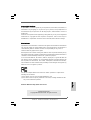 1
1
-
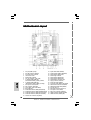 2
2
-
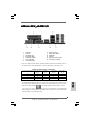 3
3
-
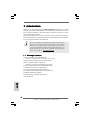 4
4
-
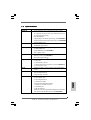 5
5
-
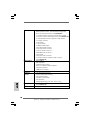 6
6
-
 7
7
-
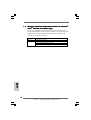 8
8
-
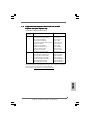 9
9
-
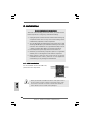 10
10
-
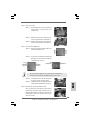 11
11
-
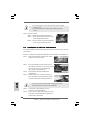 12
12
-
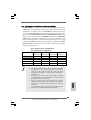 13
13
-
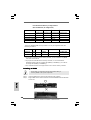 14
14
-
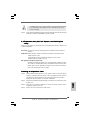 15
15
-
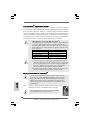 16
16
-
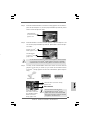 17
17
-
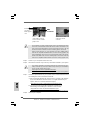 18
18
-
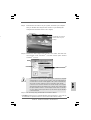 19
19
-
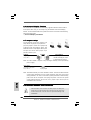 20
20
-
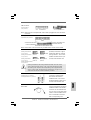 21
21
-
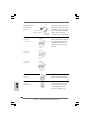 22
22
-
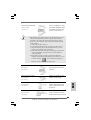 23
23
-
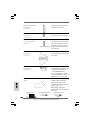 24
24
-
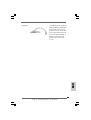 25
25
-
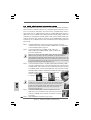 26
26
-
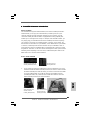 27
27
-
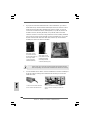 28
28
-
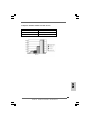 29
29
-
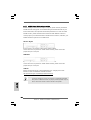 30
30
-
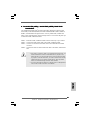 31
31
-
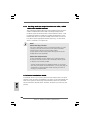 32
32
-
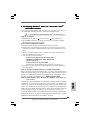 33
33
-
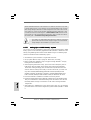 34
34
-
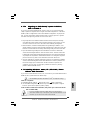 35
35
-
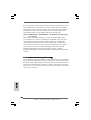 36
36
-
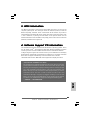 37
37
-
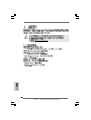 38
38
-
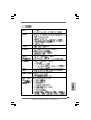 39
39
-
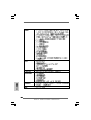 40
40
-
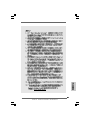 41
41
-
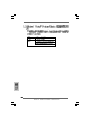 42
42
-
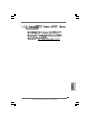 43
43
-
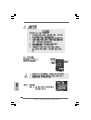 44
44
-
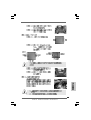 45
45
-
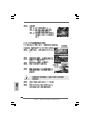 46
46
-
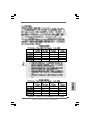 47
47
-
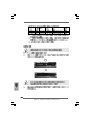 48
48
-
 49
49
-
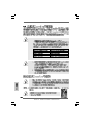 50
50
-
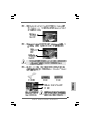 51
51
-
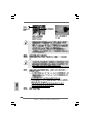 52
52
-
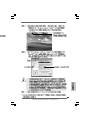 53
53
-
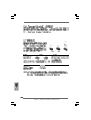 54
54
-
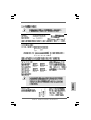 55
55
-
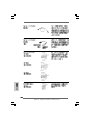 56
56
-
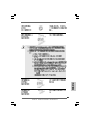 57
57
-
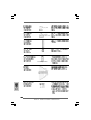 58
58
-
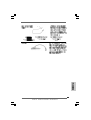 59
59
-
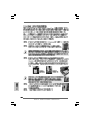 60
60
-
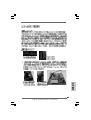 61
61
-
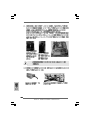 62
62
-
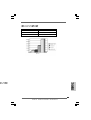 63
63
-
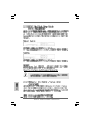 64
64
-
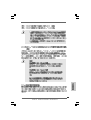 65
65
-
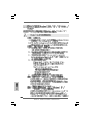 66
66
-
 67
67
-
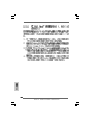 68
68
-
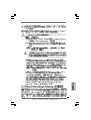 69
69
-
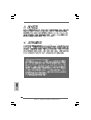 70
70
-
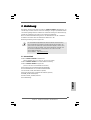 71
71
-
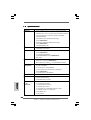 72
72
-
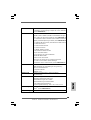 73
73
-
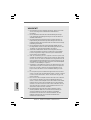 74
74
-
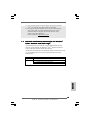 75
75
-
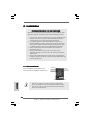 76
76
-
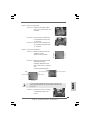 77
77
-
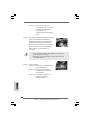 78
78
-
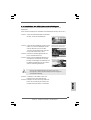 79
79
-
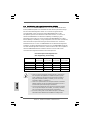 80
80
-
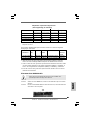 81
81
-
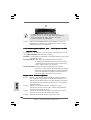 82
82
-
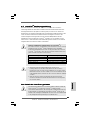 83
83
-
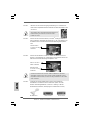 84
84
-
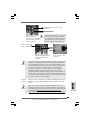 85
85
-
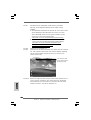 86
86
-
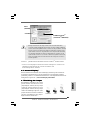 87
87
-
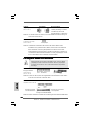 88
88
-
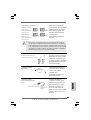 89
89
-
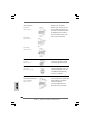 90
90
-
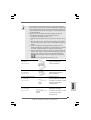 91
91
-
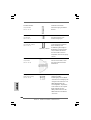 92
92
-
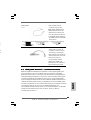 93
93
-
 94
94
-
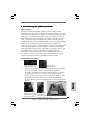 95
95
-
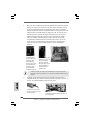 96
96
-
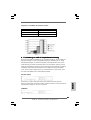 97
97
-
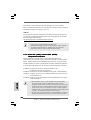 98
98
-
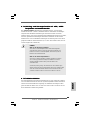 99
99
-
 100
100
-
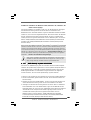 101
101
-
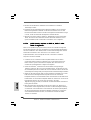 102
102
-
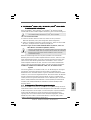 103
103
-
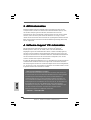 104
104
-
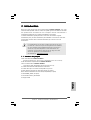 105
105
-
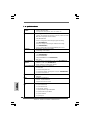 106
106
-
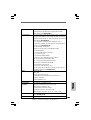 107
107
-
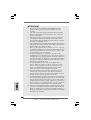 108
108
-
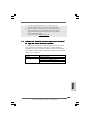 109
109
-
 110
110
-
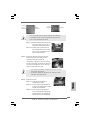 111
111
-
 112
112
-
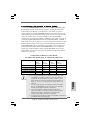 113
113
-
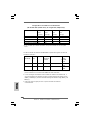 114
114
-
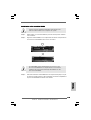 115
115
-
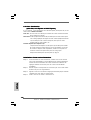 116
116
-
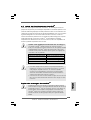 117
117
-
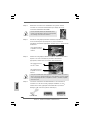 118
118
-
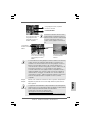 119
119
-
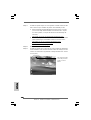 120
120
-
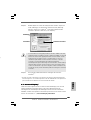 121
121
-
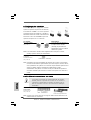 122
122
-
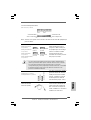 123
123
-
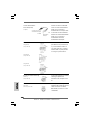 124
124
-
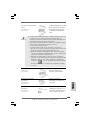 125
125
-
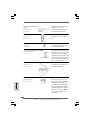 126
126
-
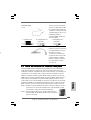 127
127
-
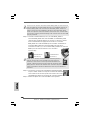 128
128
-
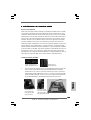 129
129
-
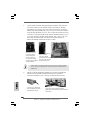 130
130
-
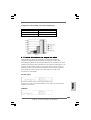 131
131
-
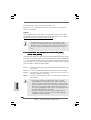 132
132
-
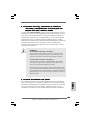 133
133
-
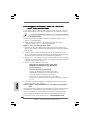 134
134
-
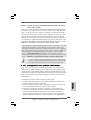 135
135
-
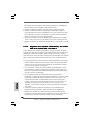 136
136
-
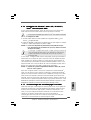 137
137
-
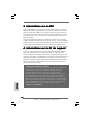 138
138
-
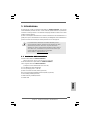 139
139
-
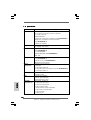 140
140
-
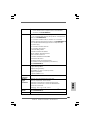 141
141
-
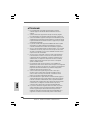 142
142
-
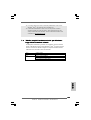 143
143
-
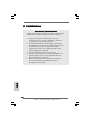 144
144
-
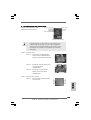 145
145
-
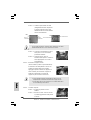 146
146
-
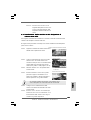 147
147
-
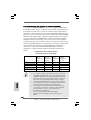 148
148
-
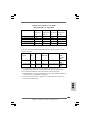 149
149
-
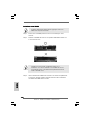 150
150
-
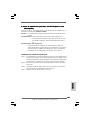 151
151
-
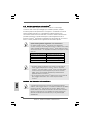 152
152
-
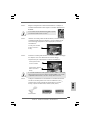 153
153
-
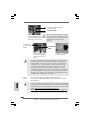 154
154
-
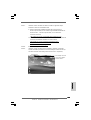 155
155
-
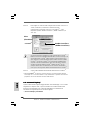 156
156
-
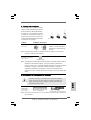 157
157
-
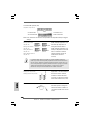 158
158
-
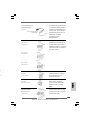 159
159
-
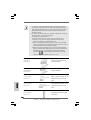 160
160
-
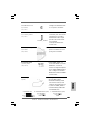 161
161
-
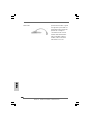 162
162
-
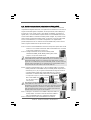 163
163
-
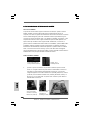 164
164
-
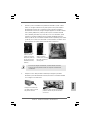 165
165
-
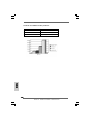 166
166
-
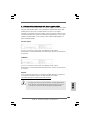 167
167
-
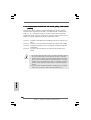 168
168
-
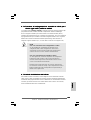 169
169
-
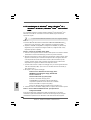 170
170
-
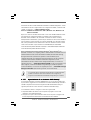 171
171
-
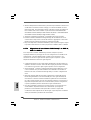 172
172
-
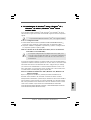 173
173
-
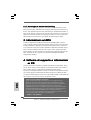 174
174
-
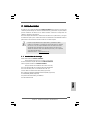 175
175
-
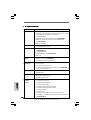 176
176
-
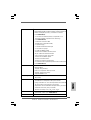 177
177
-
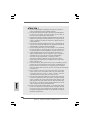 178
178
-
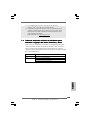 179
179
-
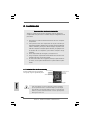 180
180
-
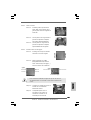 181
181
-
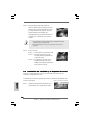 182
182
-
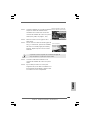 183
183
-
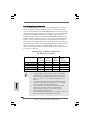 184
184
-
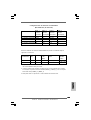 185
185
-
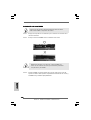 186
186
-
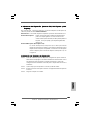 187
187
-
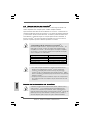 188
188
-
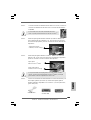 189
189
-
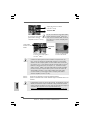 190
190
-
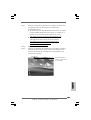 191
191
-
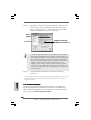 192
192
-
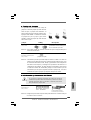 193
193
-
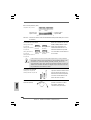 194
194
-
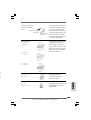 195
195
-
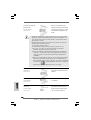 196
196
-
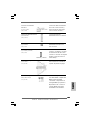 197
197
-
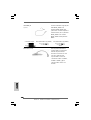 198
198
-
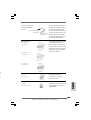 199
199
-
 200
200
-
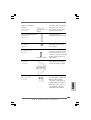 201
201
-
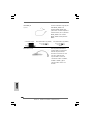 202
202
-
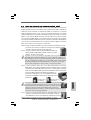 203
203
-
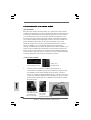 204
204
-
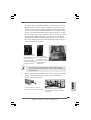 205
205
-
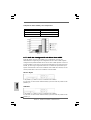 206
206
-
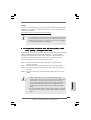 207
207
-
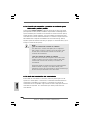 208
208
-
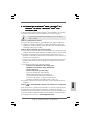 209
209
-
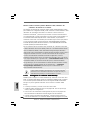 210
210
-
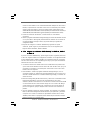 211
211
-
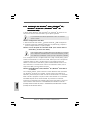 212
212
-
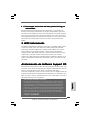 213
213
ASROCK 775XFIRE-ESATA2 PLUS El manual del propietario
- Tipo
- El manual del propietario
- Este manual también es adecuado para
en otros idiomas
Artículos relacionados
-
ASROCK 775XFIRE-ESATA2 - 02-2006 El manual del propietario
-
ASROCK ALIVENF5-ESATA2 El manual del propietario
-
ASROCK 775XFire-RAID El manual del propietario
-
ASROCK CONROE1333-1394-1470 El manual del propietario
-
ASROCK 775i945GZ El manual del propietario
-
ASROCK 775i915P-SATA2 El manual del propietario
-
ASROCK 939SLI32-ESATA2 El manual del propietario
-
ASROCK CONROEXFIRE-ESATA2 El manual del propietario
-
ASROCK 4Core1333-eSATA2 El manual del propietario
-
ASROCK P4DUAL-915GL El manual del propietario
Otros documentos
-
DeLOCK 89291 Ficha de datos
-
DeLOCK 89143 Ficha de datos
-
Samsung HD103UJ Guía de instalación
-
HP Media Center m1000 - Desktop PC Información importante
-
König CMP-SATAPCI30 Manual de usuario
-
takeMS mem.line 3.5 Manual de usuario
-
Buffalo IFC-PCIE2U3 El manual del propietario
-
 Conitech CN120CARDREAD El manual del propietario
Conitech CN120CARDREAD El manual del propietario
-
 Conitech CN120CARDREAD Ficha de datos
Conitech CN120CARDREAD Ficha de datos
-
Xtreamer ULTRA Quick Installation Manual